Register your product and get support at www.philips.com/support 32PFL4507 26PFL4507 22PFL4507 EN User Manual ES Manual del Usuario FR Manuel d’Utilisation EN: For further assistance, call the customer support service in your country. • To obtain assistance, contact Philips Customer Care Center; In the U.S.A., Canada, Puerto Rico, or the U.S. Virgin Islands 1 866 309 0843 México D.F. and Área Metropolitana; 58 87 97 36 Interior de la Republica; 01 800 839 19 89 ES: Para obtener más información, llame al servicio de soporte al cliente de su país. • Para obtener asistencia, comuníquese con Centro de atención al cliente de Philips; En los Estados Unidos, en Canadá, Puerto Rico o en las Islas Vírgenes de los Estados Unidos; 1 866 309 0843 México D.F. y Área Metropolitana; 58 87 97 36 Interior de la Republica; 01 800 839 19 89 FR: Pour obtenir de l’aide supplémentaire, communiquez avec le centre de service à la clientèle de votre pays. • Pour obtenir de l’aide, communiquez avec le centre de service à la clientèle Philips au; Dans le États-Unis, au Canada, à Puerto Rico ou aux Îles Vierges américaines; 1 866 309 0843 México D.F. et Área Metropolitana; 58 87 97 36 Interior de la Republica; 01 800 839 19 89 2 Table des matières 1 Avis 5 2 Important 6 6 6 6 Positionnement du téléviseur Avis d’application de la réglementation Protection de l’environnement 3 Guide de démarrage Caractéristiques Accessoires fournis Symboles utilisés dans ce manuel Fixation de la base Monntage de l’appareil sur votre meuble Acheminement des câbles Insertion des piles dans la télécommande Télécommande Panneau de commande Terminaux Connexion de l’antenne ou du câble Branchez le cordon d’alimentation CA Configuration initiale 7 7 7 7 8 8 8 8 9 10 10 11 11 12 4 Utilisation de votre téléviseur 14 14 14 14 15 15 15 15 16 16 17 5 Utilisation avancée de votre téléviseur 18 18 19 20 20 20 21 21 21 22 22 23 25 26 27 27 27 28 Allumage de votre téléviseur et passage en mode veille Réglage du volume Changement de chaînes Regarder des chaînes à partir d’un périphérique externe Utilisation du mode auto Minuterie de veille Mode Image fixe Changement du mode audio Moodifier le format de l’image Information sur l’écran du téléviseur Afficher le menu principal Image Son Configuration Programmation auto Liste de chaînes Ajouter chaînes Vérification de l’antenne Options Réglage des soustitres Utilisation des fonctions de surveillance parentale Configurations du PC EasyLink Réglage de votre emplacement à Maison Etiquette E Langue USB 6 Mise à niveau du logiciel de votre téléviseur 29 29 29 7 Connexion des périphériques 30 30 30 8 Conseils utiles 33 33 33 9 Information 35 35 35 10 Caractéristiques 36 11 Garantie 37 Vérification de la version actuelle de votre logiciel Mise à niveau du logiciel Sélection de la qualité de la connexion Raccordement de vos appareils FAQ Dépannage Glossaire Entretien Français 3 Retournez votre carte d'enregistrement de produit ou visitez le site http://www.productrecords.com/philips/ le plus tôt possible pour profiter pleinement de votre achat. L’enregistrement de votre modèle auprès de Philips confirme votre éligibilité à tous les bénéfices mentionnés ci-dessous. Remplissez et retournez votre carte d'enregistrement de produit le plus tôt possible ou visitez le site visit at www.philips.com/support pour assurer : *Avis sur la sécurité des produits En enregistrant votre produit,vous serez avisé - directement par le fabriquant - de toutes défectuotés compromettant la sécurité ou de tout retrait du produit du marché. Sachez reconnaître ces symboles de CAUTION sécurité RISK OF ELECTRIC SHOCK DO NOT OPEN ATTENTION: AFIN DE PRÉVENIR LE RISQUE DE CHOCS ÉLECTRIQUES NE PAS RETIRER LES VIS. TOUTE RÉPARATION DEVRAIT ÊTRE CONFIÉE À UN PERSONNEL QUALIFIÉ. L’étiquette mentionnant les précautions se trouvent à l’arrière ou sur le dessous du boîtier. *Bénéfices additionnels L’enregistrement de votre produit garantit que vous bénéficierez de tous les privilèges auxquels vous avez droit y compris des offres-rabais spéciales. Le symbole de l’éclair dans un triangle équilatéral est conçu pour alerter l’usager de la présence d’une ©¬WHQVLRQGDQJHUHXVH¬ª non isolée à l’intérieur de l’appareil et qui peut être d’une importance suffisante pour constituer un risque d’électrocution. Le symbole du point d’exclamation dans un triangle équilatéral est conçu pour avertir l’usager que la documentation accompagnant l’appareil contient des instructions importantes concernant le fonctionnement et l’entretien (réparation) de l’appareil. AVERTISSEMENT: Afin de réduire les risques d’incendie ou de choc électrique, ne pas exposer cet appareil à la pluie ou à l’humidité et les objets remplis de liquide, comme les vases, ne doivent pas être placés sur le dessus de l’appareil. CAUTION: To prevent electric shock, match wide blade of plug to wide slot, fully insert. ATTENTION: Pour éviter les chocs électriques, introduire la lame la plus large de la fiche dans la borne correspondante de la prise et pousser à fond. Visitez notre site sur le Web à www.philips.com/support SÉCURITÉ DES ENFANTS: L’endroit et la façon dont vous utilisez votre écran plat font une différence Félicitations pour votre achat! Tout en profitant de votre nouveau produit, veuillez vous rappeler de ces conseils de sécurité : LE PROBLÈME • L’attrait du cinéma maison est en croissance constante et les écrans plats géants sont des achats populaires. Cependant, les écrans plats ne sont pas toujours installés sur les supports appropriés ou selon les recommandations du fabricant. • Les écrans plats installés de façon inappropriée sur des commodes, bibliothèques, étagères, bureaux, haut-parleurs, coffres ou chariots peuvent tomber et entraîner des blessures. CE FABRICANT-CI S’EN SOUCIE! • L’industrie des appareils électroniques pour les consommateurs est en-gagée à faire en sorte que le cinéma maison soit agréable et sûr. FAITES ATTENTION À LA SÉCURITÉ • Une seule grandeur ne convient pas à TOUS. Suivez les recommandations du fabricant pour l’installation et l’utilisation sûres de votre écran plat. • Lisez attentivement toutes les directives pour l’utilisation appropriée de ce produit et comprenez-les bien. laissez pas les grimper le meuble lequel estles placé ou monté téléviseur, ni jouer avec ce meuble. pasenfants aux enfants de sur grimper ou desur jouer avec meubles et les le téléviseurs. • Ne permettez • Ne placez pas les écrans plats sur des meubles qui peuvent facilement se transformer en marches comme une commode avec tiroirs. • Souvenez-vous que les enfants s’excitent souvent en visionnant un programme surtout sur un écran plat «plus grand que normal». Il faut faire attention d’installer l’écran là où il ne peut pas être poussé, tiré ou basculé. • Il faut faire attention de placer les cordons et les câbles connectés à l’écran plat de façon à ce que des enfants curieux ne puissent pas les tirer ou les accrocher. INSTALLATION MURALE : SI VOUS DÉCIDEZ D’ACCROCHER VOTRE ÉCRAN PLAT AU MUR, TOUJOURS : • Utiliser un support recommandé par le fabricant de l’écran et/ou répertorié par un laboratoire indépendant (comme UL, CSA, ETL). • Suivre toutes les directives fournies par les fabricants de l’écran et du support mural. • Si vous n’êtes pas certain de pouvoir installer l’écran plat en toute sécurité, communiquez avec votre détaillant au sujet d’une installation professionnelle. •Assurez-vous que le mur où vous désirez installer l’écran convient. Certains supports muraux ne sont pas conçus pour être accrochés sur des murs avec colombage en acier ou sur une construction de bloc de ciment. Si vous n’êtes pas certain, communiquez avec un installateur professionnel. • Il faut un minimum de deux personnes pour l’installation. Les écrans plats peuvent être lourds. www.CE.org/safety Français 4 Consignes importantes de sécurité 1. Lire ces instructions. 2. Conserver ces instructions. 3. Tenir compte de tous les avertissements. 4. Suivre toutes les instructions. 5. Éviter d’utiliser cet appareil à proximité de l’eau. 6. Nettoyer à l’aide d’un linge sec seulement. 7.Ne pas boucher les orifices de ventilation. Effectuer l’installation selon les instructions du fabricant. 8. Ne pas installer l’appareil près d’une source de chaleur comme un radiateur, un registre de chaleur, une cuisinière ou tout autre appareil (y compris les amplificateurs) qui dégage de la chaleur. 9.Ne pas contourner la mesure de sécurité de la fiche polarisée ou de mise à la terre. Une fiche polarisée est dotée de deux lames dont l’une est plus large que l’autre. Une fiche avec mise à la terre est dotée de deux lames auxquelles s’ajoute une troisième broche de mise à la terre. La lame large,la troisième broche,est fournie pour votre sécurité. Si la fiche fournie ne rentre pas dans votre prise secteur,consultez un électricien qui changera votre prise murale obsolète. 10.Protéger le cordon d’alimentation pour éviter que l’on marche dessus ou qu’il soit plié en particulier au niveau de la fiche,des prises de courant de commodité et à l’endroit où il sort de l’appareil. 11.Utiliser uniquement des équipements/accessoires spécifiés par le fabricant. 12.L’appareil ne doit être utilisé qu’avec le chariot, socle, trépied, support ou table spécifié par le fabricant ou vendu avec l’appareil. Un appareil utilisé en combinaison avec un chariot doit être déplacé avec soin afin d’éviter les risques de blessures occasionnées par le renversement de l’appareil. Ensemble de support mural Marque : SANUS 22PFL4507 Modèle n Taille de vis SAN10b M4 x 0,472” (12mm) Des vis et des rondelles sont requises pour les téléviseurs 26 pouces. (vendu séparément) 26PFL4507 SAN213b M4 x 0,472” (12mm) + Rondelle 0,039” (T1mm) Ne PAS utiliser les vis fournies avec l’ensemble de support mural Pour les télévisions de 32 pouces, vous avez besoin d’acheter des vis séparément ayant les dimensions décrites ci-dessous. 32PFL4507 • • • • VM200s M4 x 0,472” (12mm) L’ensemble de support mural recommandé (vendu séparément) permet le montage du téléviseur sur le mur. Pour des informations détaillées sur l’installation du support mural, reportez-vous au manuel d’instructions du support mural. P&F USA n’est pas responsable des dommages causés au produit ou des blessures qui pourraient vous être occasionnées ou causées à des tiers si vous choisissez d’installer le support mural de téléviseur ou de monter le téléviseur sur le support par vousmême. Le support mural doit être installé par des experts. 13.Débrancher cet appareil durant les orages électriques ou lorsqu’il n’est pas utilisé pour une période de temps prolongée. 14.L’entretien ou la réparation de l’appareil doit être effectué par du personnel qualifié uniquement. Il faut faire réparer l’appareil dès que celui-ci est endommagé d’une façon quelconque, qu’il s’agisse du cordon ou de la fiche d’alimentation, si du liquide a été renversé ou des objets sont tombés dans l’appareil, s’il a été exposé à la pluie ou à une humidité excessive, s’il ne fonctionne pas normalement ou s’il a subi un choc. Remarque pour les installateurs de système de câble : Ce rappel s’adresse aux installateurs de système de câble afin d’attirer leur attention sur l’article 820-40 du code NEC qui indique la marche à suivre pour une mise à la terre adéquate et,en particulier,spécifie que le câble de masse doit être raccordé au système de mise à la terre du bâtiment,aussi près que possible du point d’entrée du câble. Exemple de mise à la terre d’une antenne suivant les recommandations du National Electrical Code (NEC) COLLIER DE MISE À LA TERRE CÂBLE DE DESCENTE D'ANTENNE UNITÉ DE DÉCHARGE DE L’ANTENNE (SECTION NEC 810-20) CONDUCTEURS DE MISE À LA TERRE (SECTION NEC 810-21) COLLIERS DE MISE À LA TERRE ÉQUIPEMENT DE SERVICE ELECTRIQUE SYSTÈME D'ÉLECTRODES DE MISE À TERRE DU SERVICE ÉLECTRIQUE (ART 250, PARTIE H NEC) P&F USA n’est pas responsable des types d’accidents ou de blessures rapportés ci-dessous. • Installez le support mural sur un mur vertical solide. • En cas d’installation sur un plafond ou un mur incliné, le téléviseur et le support mural peuvent tomber, ce qui peut occasionner de graves blessures. • N’utilisez pas des vis plus longues ou plus courtes que la longueur spécifiée. Si des vis trop longues sont utilisées, cela peut causer des dommages mécaniques ou électriques à l’intérieur du téléviseur. Si des vis trop courtes sont utilisées, cela peut entraîner la chute du téléviseur. • Ne pas fixer les vis avec une force excessive. Cela peut endommager le produit ou entraîner la chute du produit, occasionnant des blessures. • Pour des raisons de sécurité, 2 personnes doivent monter le téléviseur sur un support mural. • Ne montez pas le téléviseur sur le support mural alors qu’il est branché ou allumé. Cela peut entraîner une électrocution. Lors de l’installation de l’appareil sur le mur, laissez de l’espace. Dessus : 11,8 pouces (30cm) Côtés gauche et droit: 5,9 pouces (15cm) Bas: 3,9 pouces (10cm) Français 5 1 Avis Les marques de commerce sont la propriété de Koninklijke Philips Electronics N.V. ou de leurs détenteurs respectifs. P&F USA se réserve le droit de modifier les produits à tout moment, mais n’est pas en conséquence contraint de modifier les offres précédentes. Le contenu de ce manuel est jugé conforme à l’usage auquel ce système est destiné. Si le produit ou les modules et procédures correspondants sont utilisés à d’autres fins que celles spécifiées dans le présent manuel, vous devrez obtenir la confirmation de leur validité et de leur pertinence. P&F USA garantit que le matériel ne constitue pas en lui-même une contrefaçon de brevet aux États-Unis. Aucune garantie supplémentaire n’est expresse ou tacite. P&F USA ne peut être tenue responsable de toute erreur pouvant s’être glissée dans le contenu de ce document ou pour tout problème résultant du contenu de ce document. Les erreurs rapportées à P&F USA seront corrigées et publiées sur le site Web de soutien technique de P&F USA dès que possible. Caractéristiques des pixels L’écran à cristaux liquides de ce téléviseur possède un grand nombre de pixels couleur. Bien que le taux de pixels effectifs soit de 99,999 % ou plus, des points noirs ou des points de lumière (rouge, vert ou bleu) peuvent apparaître constamment à l’écran. Il s’agit d’une propriété structurelle de l’affichage (selon les normes industrielles standard) et non d’un dysfonctionnement. Garantie Aucun composant ne peut être réparé par l’utilisateur. N’ouvrez pas ou n’enlevez pas les couvercles donnant accès à l’intérieur du produit. Seuls les centres de service et les ateliers de réparation officiels sont autorisés à réparer nos produits Le non-respect de cette consigne entraîne l’annulation de toute garantie, expresse ou tacite. Toute opération expressément interdite dans ce manuel, ou tout réglage ou toute procédure d’assemblage non recommandé(e) ou autorisé(e) par le présent manuel entraîne l’annulation de la garantie Avis de la Commission fédérale des communications Cet équipement a été testé et jugé compatible avec les limites s’appliquant aux appareils numériques de la classe B, conformément à l’article 15 du règlement de la Commission fédérale des communications. Ces limites ont été définies pour fournir une protection raisonnable contre le brouillage préjudiciable dans le cadre d’une installation résidentielle. Cet équipement génère, utilise et peut émettre de l’énergie radiofréquence et, s’il n’est pas installé ni utilisé conformément aux instructions, peut causer du brouillage préjudiciable aux communications radio. Rien ne garantit toutefois que du brouillage ne surviendra pas dans une installation particulière. Si cet équipement cause du brouillage préjudiciable pour la réception de la radio ou de la télévision, ce qui peut être déterminé en mettant l’équipement hors tension puis sous tension, l’utilisateur devra essayer de corriger ce brouillage en effectuant une ou plusieurs des opérations suivantes : • Réorientez ou déplacez l’antenne de réception. • Augmentez la distance entre l’équipement et le récepteur. • Branchez l’équipement à une prise d’un circuit autre que celui auquel le récepteur est branché. • Consultez le détaillant ou un technicien en radio et télévision expérimenté pour de l'aide. Déclaration de conformité Nom Commercial : Partie responsable : Modèle : Adresse : PHILIPS P&F USA, Inc. 32PFL4507, 26PFL4507, 22PFL4507 PO Box 2248, Alpharetta, GA 30023-2248 U.S.A. Numéro de téléphone : 1 866 309 0843 Modifications Cet appareil peut générer ou utiliser de l’énergie de radiofréquence. Des changements ou modifications apportés à cet appareil peuvent causer un brouillage nuisible, à l’exception des modifications explicitement approuvées dans ce manuel. L’utilisateur peut perdre le droit d’utiliser cet appareil s’il effectue un changement ou une modification sans autorisation. Câbles Les connexions à cet appareil doivent être effectuées avec des câbles blindés munis de boîtiers de connecteur RF/EMI métalliques afin de demeurer conformes aux règles et réglementations de la Commission fédérale des communications. Avis pour le Canada Cet appareil numérique de la classe B est conforme à la norme NMB003 du Canada. Appareil de réception télévision ordinaire, Canada BETS-7/NTMR-7. Droit d'auteur Toutes les autres marques, déposées ou non déposées, sont la propriété de leurs détenteurs respectifs. Les termes HDMI et HDMI High Definition Multimedia Interface sont des marques commerciales ou déposées de HDMI Licensing LLC, aux États-Unis et/ou dans d’autres pays. Fabriqué sous licence de Dolby Laboratories. Dolby et le symbole double-D sont des marques déposées de Dolby Laboratories. est une marque commerciale de SRS Labs, Inc. La technologie TruSurround XT est utilisée sous licence de SRS Labs, Inc. La technologie TruSurround XT® vous fait vivre une véritable expérience de son ambiophonique en immersion incluant des basses riches et des dialogues clairs à partir de seulement deux haut-parleurs. ENERGY STAR® est un programme commun à l'Agence américaine pour la protection de l'environnement et au ministère américain de l’Énergie, visant à réduire nos dépenses et à protéger l’environnement au moyen de produits et de pratiques écoénergétiques. Avis pour les consommateurs Ce téléviseur a été configuré de manière à développer un rendement énergétique optimal dans le cadre d’une utilisation domestique, tout en affichant une image de la meilleure qualité possible. La modification des paramètres d’origine ou l’activation de nouvelles fonctions sur ce téléviseur (ex. augmentation de l’intensité du rétroéclairage) risque d’augmenter ses besoins en énergie, et donc, de le faire dépasser la consommation d’énergie maximale prévue pour bénéficier de la norme ENERGY STAR®. Des portions de ce logiciel font l’objet d’un copyright © The FreeType Project (www.freetype.org). L’Académie américaine de pédiatrie déconseille la télévision pour les enfants de moins de deux ans. Français 6 2 Important Protection de l’environnement Positionnement du téléviseur • • • • • • • • • • • • Les téléviseurs à grand écran sont lourds. Il faut 2 personnes pour soutenir et manipuler le téléviseur à grand écran. Veillez à tenir fermement les cadres supérieur et inférieur de l’appareil de la façon indiquée. Installez le téléviseur en position horizontale et stable. Ne pas installer l’appareil dans un endroit exposé directement aux rayons du soleil, à la poussière ou aux fortes vibrations. En fonction de l’environnement, la température du téléviseur peut augmenter légèrement. Il ne s’agit pas d’un dysfonctionnement.¤ Évitez les emplacements soumis à des changements de température extrêmes. Ne placez rien directement sous ou sur le téléviseur. Si le téléviseur est placé trop près de vos équipements externes, il est possible que ceux-ci provoquent du bruit ou des perturbations de l’image et/ou du son. Dans ce cas, assurez-vous de laisser suffisamment d’espace entre les équipements externes et le téléviseur. Effectuez tous les raccordements nécessaires avant de brancher le cordon d’alimentation à la prise d’alimentation. Vérifiez que vous vous pouvez toujours accéder facilement au cordon d’alimentation ou à la prise pour débrancher le téléviseur. Avant de déplacer le téléviseur, débranchez tous les câbles qui y sont reliés afin d’éviter d’endommager les connecteurs. Veillez à débrancher le cordon d’alimentation CA de la prise murale avant de transporter l’appareil. Avis d'application de la réglementation Ne placez pas cet appareil sur un meuble qui pourrait être renversé par un enfant ou un adulte qui pourrait s’y appuyer, le tirer ou monter dessus. La chute de l’appareil peut causer des blessures graves ou même la mort. Cet appareil ne doit pas être placé dans un meuble fermé, par exemple une bibliothèque ou une étagère, sans assurer une ventilation appropriée. Laissez un espace de 4 pouces ou 10 cm autour de cet appareil. Appuyez sur pour allumer l’appareil et passer en mode veille. Pour éteindre totalement l'appareil, vous devez débrancher le cordon d'alimentation. Débranchez la prise CA pour fermer l’appareil lorsqu’un problème survient ou qu’il n’est pas utilisé. La prise CA doit demeurer rapidement utilisable. Ne jamais utiliser un aérosol dépoussiéreur sur ce téléviseur. Le gas renfermé dans cet aérosol peut provoquer une inflammation et une explosion. ATTENTION : Il y a danger d’explosion si la pile n'est pas remplacée correctement. Remplacez-la uniquement par une pile du même modèle ou d’un modèle équivalent. AVERTISSEMENT :Les piles (emballées ou installées) ne doivent jamais être exposées à une chaleur excessive telle que celle du soleil, des flammes ou autre source similaire. AVERTISSEMENT :Afin de prévenir une blessure, l’appareil doit être fixé de façon sécuritaire au meuble ou au mur conformément aux instructions. Incliner, secouer ou balancer l’appareil peut entraîner une blessure ou la mort. L’emballage de ce produit est conçu pour être recyclé. Communiquez avec les autorités locales pour obtenir des renseignements sur la manière de recycler l’emballage. Pour tout renseignement sur le recyclage des produits, veuillez visiter - www.recycle.philips.com Directives de fin de vie Philips prête une attention toute particulière à la fabrication de produits écologiques dans les zones focales vertes. Votre nouveau téléviseur contient des pièces qui peuvent être recyclées et réutilisées. À la fin de sa vie utile, le téléviseur peut être démonté par des entreprises spécialisées en vue de concentrer les matériaux réutilisables et de minimiser la quantité de matériel à mettre au rebut. Veuillez vous assurer de mettre votre ancien téléviseur au rebut selon la réglementation locale. Mise au rebut des piles usagées Les piles fournies ne contiennent pas de métaux lourds comme le mercure et le cadmium. Néanmoins, dans un grand nombre de localités, il est interdit de mettre les piles au rebut avec les déchets ménagers.Veuillez vous assurer de mettre les piles au rebut selon les règlements locaux. Français 7 3 Guide de démarrage Accessoires fournis Manuel de l’utilisateur Caractéristiques • DTV / télévision Analogique / CATV • Affichage d’informations • Programmation auto • Verrouillage Cet appareil balaye automatiquement les chaînes et mémorise celles qui sont disponibles dans votre région, vous épargnant ainsi les difficiles procédures de configuration. Télécommande et piles (AAA, 1,5V x 2) Modèle 32PFL4507 26PFL4507 • Veille automatique • Minuterie de veille • Choix de la langue à l'écran • • Fonction de son stéréo PLL syntonisation à synthétiseur de fréquence AAA MTS / SAP syntoniseur AAA Le décodeur de sous-titres intégré affiche le texte des émissions sous-titrées. L’audio peut être sélectionnée à l ‘aide de la télécommande. Support de téléviseur et vis Vis fournies avec l’appareil : Décodeur de sous-titres • IMPORTANT Start Cette fonction permet de bloquer l’accès des enfants à des émissions inappropriées. • Carte d’enregistrement Quick Vous pouvez utiliser la télécommande pour sélectionner les chaînes diffusées en format numérique ou analogique classique. Les abonnés du câble peuvent également accéder aux chaînes de câblodiffusion. Vous pouvez afficher le titre, le contenu (DTV seulement) et d’autres informations relatives à l’émission sur l’écran du téléviseur. Guide de démarrage rapide 22PFL4507 Quantité 3 Taille M4 x 14 2 Attache de gestion des câbles Si aucun signal d’entrée n’est reçu et s’il n’est pas utilisé pendant 15 minutes, l’appareil passe automatiquement en mode veille. Vous pouvez régler l’appareil pour qu’il passe en mode veille après une durée spécifiée. Sélectionnez votre langue à l'écran : Anglais, Espagnol ou Français. Remarque •• Si vous perdez les vis, rachetez des vis cruciformes Phillips chez votre détaillant local. •• Si vous devez remplacer ces accessoires, veuillez prendre comme référence le nom ou le numéro de la pièce indiqué sur les illustrations et contacter le numéro gratuit de notre service d’aide à la clientèle, indiqué sur la couverture de ce manuel. Permet de sélectionner librement et facilement les chaînes et vous permet de régler directement la fréquence d’une chaîne à l’aide des touches numérotées et de la touche « • » (point) de la télécommande. Utilisation d’une télécommande universelle pour commander cet appareil. Permettent d’adapter la qualité de l’image aux conditions de votre pièce et de régler le son en fonction de vos préférences. bien à celui de notre marque. Consultez le manuel accompagnant votre télécommande pour toute information complémentaire. •• Nous ne garantissons pas une interopérabilité à 100% avec toutes les télécommandes universelles. • Divers réglages pour l’image et le son • EasyLink via liaison HDMI • • Entrée HDMI Entrée HDMI-DVI • • • • Composantes des entrées Vidéo Entrée PC Entrée AV Terminal USB • • Sortie Audio Numérique Prise de sortie Audio pour écouteurs •• Assurez-vous que le code composant de votre télécommande universelle correspond EasyLink permet à vos autres appareils connectés via une liaison HDMI d’être contrôlés par le câble HDMI relié à votre téléviseur. Si vous disposez d’un appareil vidéo équipé d’une prise de sortie DVI, utilisez un câble de conversion HDMI-DVI pour y raccorder l’appareil. Les fichiers image (JPEG) et vidéo (Motion JPEG) stockés sur une Clé USB peuvent être lus sur cet appareil. Symboles utilisés dans ce manuel Les symboles utilisés dans ce manuel sont décrits ci-dessous. La description concerne : L’utilisation d’un téléviseur numérique L’utilisation d’un télévision câble/analogique • Si aucun symbole n’apparaît sous l’indication de la fonction, son utilisation s’applique aux deux types de téléviseur. Français 8 Fixation de la base Acheminement des câbles Pour pouvoir poser le téléviseur sur une surface plane, vous devez le fixer sur sa base. Assurez-vous que la base est bien orientée dans la bonne direction. Pour le grand écran de télévision, au moins 2 personnes sont requises pour cette étape. Acheminer votre câble d'antenne et tous les autres câbles par l'attache de gestion des câbles à l'arrière du téléviseur. Cela maintiendra vos câbles bien rangés et faciles à gérer. 1 1 Fixez l'attache de gestion des câbles tel qu'illustré ci-dessous. 1 2 1 2 2 2 Passez les câbles à travers l'attache de gestion des câbles pour éviter qu'ils s'emmêlent. x2 26" – 32" x 3 22" Remarque •• Utilisez une table qui puisse supporter le poids du appareil et qui soit plus grande que celui-ci. •• Assurez-vous que la table se trouve sur un emplacement stable. •• Quand vous fixez la base, veillez à ce que « FRONT » et « flèche » écrits en bas de la Insertion des piles dans la télécommande base soit vers le bas. S'ils ne sont pas vers le bas, les 2 crochets ne se fixeront pas à la base. •• Lorsque vous montez le support, vérifiez que toutes les vis sont serrées correctement. Si le support n’est pas fixé correctement, l’appareil risque de tomber, ce qui peut provoquer des blessures et endommager l’appareil. •• Pour enlever le support de l’appareil, dévissez les vis Phillips à l’étape 2. Attention de ne pas faire tomber le support en le retirant. Monntage de l'appareil sur votre meuble Vissez fermement l’appareil à votre meuble en insérant une vis à bois (non fournie) dans le trou situé à l’arrière de la base, tel qu’indiqué sur l’illustration. •• Taille de vis recommandée : 3/16 x 3/4 pouces (5,1 x 20 mm) arrière de l’appareil trou de vis Remarque •• Lorsque vous retirez l’appareil, veillez à dévisser la vis à bois de votre support en bois, de votre meuble ou de tout autre objet en bois. 1 2 3 Faites glisser le couvercle des piles à l'arrière de la télécommande. Insérez les 2 piles fournies (AAA, 1,5 V). Veillez à ce que les extrémités + et − des piles s'alignent avec les marques à l'intérieur du boîtier. Remettez le couvercle en place. Remarque •• Retirez les piles si vous n'utilisez pas la télécommande durant une longue période. Français 9 (MARCHE /VEILLE) Appuyez pour allumer l'appareil et passer en mode veille. Pour éteindre totalement l'appareil, vous devez débrancher le cordon d'alimentation. a Télécommande p o a b SOURCE Allumez et sélectionnez les appareils raccordés. b c FORMAT Pour sélectionner un format d’image. c * n m d e f g l h d SAP Mode Numérique (DTV): Appuyez pour sélectionner la langue audio. Mode analogique (télévision Analogique): Appuyez pour sélectionner le mode audio. e FREEZE Appuyez pour fait une pause d’image sur l’écran. f OK Appuyez pour valider la commande de configuration lorsque le menu principal s’affiche. g ▲▼◄► (Bouton de NAVIGATION) Appuyez pour vous déplacer vers la gauche, la droite, le haut ou le bas dans les options. k j i h INFO Pour afficher de l’information sur la chaîne de télévision ou le périphérique. i CH + / − Appuyez pour sélectionner les chaînes. 0 − 9 (les touches NUMÉRIQUES) Appuyez pour sélectionner les chaînes. • (POINT) Appuyez pour passer d'une chaîne principale une chaîne secondaire. PREV CH Appuyez pour revenir à la chaîne précédente. j MUTE Appuyez pour activer ou désactiver le son. k VOL + / − Appuyez pour régler le volume. l MENU / EXIT Appuyez pour afficher le menu principal. *Cette touche ne fonctionne pas sur cet appareil. m BACK Appuyez pour revenir au menu précédent. n AUTO SOUND Fait le tour des réglages de son par défaut. o AUTO PIC Fait le tour des réglages d’image par défaut. p SLEEP Appuyez pour activer la minuterie de veille. Français 10 a VOL ◄/► Panneau de commande a b c d Appuyez sur les touches bas (◄) / haut (►) pour régler le volume pour vous déplacer à l’aide de gauche (◄) / droite (►) dans les options du menu principal. b MENU Tactile pour afficher le menu principal. c SOURCE Allumez pour sélectionnez les appareils raccordés. d CH ▲/▼ Appuyez pour sélectionner les chaînes ou pour vous déplacer vers le haut (▲) / bas (▼) dans les options du menu principal. e (MARCHE /VEILLE) Appuyez sur pour allumer l’appareil et passer en mode veille. Pour éteindre totalement l’appareil, vous devez débrancher le cordon d’alimentation. f Voyant d’alimentation S’allume en blanches quand l’appareil est allumé et clignote lorsque l’appareil est sous tension. e g Capteur infrarouge g Reçoit les signaux du capteur infrarouge de la télécommande. f Terminaux l m h i n j k o h Prise de sortie Audio Numérique Sortie audio numérique (S/PDIF) vers le cinéma maison et les autres systèmes audio numériques. i Prise d’entrée Vidéo à Composantes (Y/Pb/Pr) / Composite (VIDEO) pour VIDEO La prise d'entrée vidéo composite (VIDEO) est partagé avec la prise d'entrée vidéo composant (Y). j Prises d’entrée Audio Analogiques (G/D) Connectent les signaux audio analogiques à partir de ; - HDMI-DVI / signal des prises audio analogiques (G/D) - Composant vidéo / signal des prises audio analogiques (G/D) - Composite vidéo / signal des prises audio analogiques (G/D) - Connexion PC / signal des prises audio analogiques (G/D) avec câble audio à petite fiche stéréo 3,5 mm sur PC k Prise(s) d'entrée HDMI Entrée audio et vidéo numérique à partir d’appareils numériques tels que la haute définition lecteur de disque Blu-ray, décodeurs de télévision par câble et de décodeurs TV par satellite. l Prise d'entrée PC VGA connexion du câble pour PC. m Terminal USB Entrée de données provenant de la Clé USB uniquement. Ne branchez aucun appareil (appareil photo numérique, clavier, souris, etc.) sur ce port. n Connexion câble 75 ohm / Antenne Entrée de signaux provenant de l’antenne, du câble ou du satellite. o Prise de sortie Audio des écouteurs Prise stéréo 3,5 mm des écouteurs pour écoute personnelle. Ces entrées HDMI 2 et HDMI 3 sont disponibles pour les télévisions 26 pouces ou de plus. Français 11 Connexion de l’antenne ou du câble Avant de brancher le cordon d’alimentation, assurez-vous que l’antenne ou l’autre appareil est bien connecté. Connexion à une antenne à travers le câble RF Connexion d’un décodeur, d’un enregistreur de disque Blu-ray / DVD via les connecteurs composite et l'entrée audio analogique Ne placez pas votre enregistreur trop près de l’écran; certains enregistreurs sont en effet sensibles aux signaux. Tout programme de DTV diffusé dans votre région peut être capté gratuitement au moyen d’une antenne. câble câble RF câble RF antenne IN OUT IN câble OUT IN OUT IN Si vous connectez un décodeur àun câble RF Si le téléviseur est raccordé à un boîtier de réception de câble ou à un décodeur de signaux satellite au moyen d’un câble coaxial, réglez le téléviseur à la chaîne 3 ou 4 ou à la chaîne indiquée par le fournisseur de services. OUT câbles Audio (G/D) + Vidéo OUT câble RF décodeur IN câbles Audio (G/D) + Vidéo enregistreur de disque Blu-ray/DVD Remarque •• Si vous avez des questions au sujet de l'antenne DTV, visitez le www.antennaweb.org pour de plus amples informations. •• Selon votre système d'antenne, vous pouvez avoir besoin de différents types de câble RF •• •• IN antenne IN OUT câble RF •• décodeur Connexion à un décodeur au moyen de l’entrée HDMI Si le téléviseur est raccordé à un décodeur du câble ou satellite via une liaison HDMI, assurez-vous d’avoir sélectionné la bonne source à l’aide de la touche SOURCE. Ces entrées HDMI sont disponibles pour les télévisions de 26 pouces ou plus. câble RF •• Branchez le cordon d’alimentation CA Ne branchez le cordon d’alimentation sur une prise murale qu’après avoir effectué tous les branchements nécessaires. Mise en garde IN OUT câble HDMI IN décodeur Si le téléviseur est connecté à un décodeur du câble ou satellite via un composant de l'entrée vidée, assurez-vous d’avoir sélectionné la bonne source à l’aide de la touche SOURCE. câble RF câbles Audio (G/D) OUT IN IN OUT câbles Vidéo Composant (Y/Pb/Pr) •• Ne branchez pas le cordon d'alimentation CA à une alimentation supérieure à la tension indiquée de l'appareil (CA 120 V). •• Brancher le cordon d'alimentation CA à une alimentation supérieure à ce niveau peut Connexion à un décodeur au moyen d'un composant de l’entrée vidéo IN •• multiplexeurs (mélangeurs) ou de séparateurs (diviseurs) pour le signal HDTV. La bande passante RF minimale sur ces dispositifs est de 2 000 MHz ou 2 GHz. Par mesure de sécurité et pour éviter d’endommager l’appareil, déconnectez le câble coaxial RF de la prise d’entrée d’antenne avant de déplacer l’appareil. Si vous utilisez une antenne pour capter la télévision analogique, cette antenne devrait également fonctionner pour capter la télévision numérique (DTV). Les antennes installées à l’extérieur ou au grenier sont plus efficaces que les antennes posées sur le téléviseur. Pour permuter facilement la source entre l’antenne et le câble, installez un sélecteur d’antenne. Si vous ne recevez aucun signal de votre service de télévision par câble, contactez votre fournisseur de câble. Le son est retransmis par le haut-parleur de gauche, mais pas par celui de droite. Utilisez un adaptateur mono vers stéréo (non fourni) pour que la reproduction sonore provienne de tous les haut-parleurs internes. décodeur provoquer un feu ou des chocs électriques. Remarque •• À chaque fois que vous branchez le cordon d’alimentation, aucune opération ne peut être réalisée pendant quelques secondes. Il ne s’agit pas d’un dysfonctionnement. Français 12 Ces opérations sont accessibles par la télécommande. Certaines peuvent aussi être accessibles par les commandes de l’appareil principal lui-même. 4 Utilisez ▲▼ pour sélectionner la région souhaitée et appuyez sur OK. Maison répond aux exigences d'ENERGY STAR®. Configuration initiale Magasin Configuration initiale L’emplacement Maison est recommandé pour une utilisation domestique normale et est certifié ENERGY STAR. En mode Magasin de détail, tous les réglages sont fixes. Cette section vous guide à travers les étapes de la configuration initiale de l’appareil, qui comprennent la sélection de la langue pour le menu sur écran, et le balayage automatique des chaînes, c’est-à-dire du balayage automatique et de la mémorisation des chaînes captées. Maison Avant de commencer : Assurez-vous que l’appareil est branché à une antenne ou au câble. 1 2 3 Une fois les connexions nécessaires effectuées,appuyez sur pour allumer l’appareil. • La première mise sous tension de l’appareil peut demander quelques instants. • Le menu Configuration initiale apparaît automatiquement lorsque l’appareil est mis sous tension. Utilisez ▲▼ pour sélectionner la langue à l'écran parmi les choix (English / Español / Français) à droite de l'écran puis appuyez sur OK. Utilisez ▲▼ pour sélectionner les émissions de télévision provenant de l' Antenne or celles provenant du Câble, appuyez sur OK. Configuration initiale Vérifier que l’antenne est connectée à "ANTENNA IN". Sélectionner la source de votre signal. Antenne Câble Sélectionner • Sélectionnez Magasin, l'appareil sera configuré avec un réglage prédéfini pour l'affichage en magasin. Avec ce réglage, la consommation d'énergie peut possiblement excéder les limites de la norme ENERGY STAR®. • Sélectionnez Maison, le rendement énergétique de l’appareil est optimisé pour une utilisation à domicile et vous pouvez régler la qualité de l’image et du son en fonction de vos préférences. Utilisez ce réglage pour retirer l'Etiquette E s’il est visible sur l’écran. ➠ p.27 5 Antenne Câble Saut Lorsque vous sélectionnez Maison, appuyez sur OK pour lancer Assistant configuration. Assistant configuration L’assistant réglages vous aide à personnaliser les réglages d’image.Vous verrez une série d’images test sur lesquelles les côtés droit et gauche diffèrent. Sélectionnez le côté que vous préférez avec les touches Droite/Gauche. Ou Siovamt ANTENNA IN Sélectionner OK Retour Saut OK 6 Retour Quitter Appuyez sur ◄ ou ► 3 fois pour sélectionner le côté des images que vous préférez, puis appuyez sur OK. Côté gauche Côté droit –– Lorsque vous sélectionnez Antenne, le téléviseur détecte les signaux de l’antenne. Il recherche les chaînes DTV et la télévision Analogique disponibles dans votre région. –– Lorsque vous sélectionnez Câble, le téléviseur détecte les signaux provenant du câble. Il recherche les chaînes DTV, la télévision Analogique et Câble disponibles dans votre région. • La Programmation auto commencera. Configuration initiale Attendez pendant que le système balaye les canaux. L’programmation auto peut s’effectuer en plus de 20 minutes. 1/3 Sélect. La configuration image que vous préférez. Sélectionner 7 0% Siovamt Retour Quitter Appuyez sur OK pour arrêter Assistant configuration. Chaînes numériques 0 ch Assistant configuration Chaînes analogiques 0 ch Vous avez réglé vos préférences de visionnage. Mémoriser Saut Retour Quitter • Une fois les réglages initiaux effectués, la chaîne mémorisée dotée du plus petit numéro ainsi qu’un message vous demandant de confirmer le réglage du lieu d’utilisation s’affichent sur l’écran du téléviseur. • Vous devez régler Maison dans l’étape 4. Autrement, les réglages pour l'Image et le Son que vous avez effectués ne sont pas mémorisés une fois que l’appareil passe en mode veille. Suite à la page suivante. Français 13 Remarque •• Si vous ne recevez aucun signal de votre service de télévision par câble, contactez votre opérateur. •• Si vous appuyez sur ou MENU / EXIT pendant le balayage automatique des chaînes, ce paramétrage des chaînes de télévision sera annulé. •• La fonction de balayage automatique initiale des chaînes ne peut être exécutée qu’une seule fois, pour Antenne ou Câble. Lorsque vous modifiez la connexion (Antenne/Câble), réglez de nouveau le paramètre Programmation auto. ➠ p.20 •• Si aucun signal n’est reçu par la borne d’antenne et qu’aucune commande n’est exécutée pendant plusieurs secondes après la mise sous tension de l’appareil, conseils utiles apparaît. Suivez les instructions qui apparaissent sur l’écran du téléviseur. Configuration initiale Pas de chaîne enregistrée. Essayer programmation auto à nouveau? Vérifiez si un câble est bien connecté à la prise "ANTENNA IN" à l’arrière du téléviseur, le procédé d’installation des chaînes recherche cette connexion. Avec une boîte câble ou une boîte satellite, vérifier l'entrée connectée à la boîte et appuyer sur la touche "SOURCE" de la télécommande pour sélectionner la source d'entrée appropriée. Sélectionner OK Recommencer Plus tard Saut Une fois la configuration initiale terminée... • Si vous souhaitez effectuer une nouvelle recherche automatique des chaînes. Programmation auto ➠ p.20 • Vous pouvez ajouter les chaînes analogiques et câblées de votre choix non mémorisées par la fonction de recherche auto des chaînes. Ajouter chaînes ➠ p.21 • Si vous souhaitez modifier la langue. Langue ➠ p.27 • Si vous souhaitez modifier la région. Région ➠ p.27 • Si vous souhaitez restaurer le réglage de l’image. Assistant configuration ➠ p.19 Français 14 4 Utilisation de votre téléviseur Changement de chaînes Allumage de votre téléviseur et passage en mode veille Pour allumer ou pour passer en mode veille • Tactile ou appuyez sur . sur le panneau avant ou sur la télécommande. Remarque •• La consommation d'énergie contribue à la pollution de l'eau et de l'air. Lorsque le cordon d'alimentation est branché, votre téléviseur consomme de l'énergie. Votre téléviseur a une consommation très faible d'énergie en mode veille. Pour sélectionner les chaînes à l'aide de CH ▲/▼ ou CH + / − Réglage du volume • actile sur CH ▲(haut) / ▼(bas) sur le panneau avant ou appuyez T sur CH + / − sur la télécommande. Pour sélectionner les chaînes à l'aide des les touches NUMÉRIQUES L’utilisation d’un téléviseur numérique • Pour les chaînes numériques, appuyez sur un nombre suivi d'un point « • », puis la chaîne secondaire correspondante. –– Lorsque vous sélectionnez la chaîne numérique 11,1 Assurez-vous d'appuyer sur le • avant d'entrer la chaîne secondaire. L’utilisation d’un télévision câble/analogique –– Lorsque vous sélectionnez la chaîne câblée ou analogique 11 Pour augmenter ou réduire le volume • Tactile sur VOL ◄(bas) / ►(haut) sur le panneau avant ou appuyez sur VOL + / − sur la télécommande. Pour activer ou désactiver la sourdine • • Appuyez sur MUTE sur la télécommande pour éteindre le son. Appuyez de nouveau sur MUTE ou utilisez VOL + / − pour rétablir le niveau de volume initial. Appuyez PREV CH pour revenir à la chaîne précédente. Remarque •• Pour sélectionner des chaînes non mémorisées, utilisez les touches NUMÉRIQUES. •• Pas de Signal apparaît sur l’écran du téléviseur une fois la diffusion de la chaîne secondaire terminée. •• Le message Prog. audio seulement apparaît sur l’écran du téléviseur lorsque vous recevez uniquement un signal audio. Français 15 Regarder des chaînes à partir d'un périphérique externe Minuterie de veille Changer chaque mode d'entrée permet de basculer facilement du téléviseur (DTV ou la télévision Analogique) aux autres périphériques externes à l’aide de la télécommande lorsque ces périphériques sont connectés à l’appareil. 1 La minuterie de veille peut être réglée pour que l’appareil passe en mode veille après une certaine période. Allumez le décodeur ou le périphérique branché. • L’image provenant de votre décodeur ou le périphérique branché peut apparaître automatiquement à l’écran. Si l’image ne s’affiche pas Appuyer sur SLEEP de façon répétitive pour changer Sommeil 120min. la durée (de 30 minutes jusqu'à 120 minutes). Appuyez une fois sur SLEEP pour afficher la durée restante sur l’écran. • Pour annuler la minuterie, appuyez plusieurs fois sur SLEEP usqu’à ce que Arrêt apparaisse. Appuyez plusieurs fois sur SOURCE pour sélectionner le décodeur ou le périphérique branché et attendez quelques secondes jusqu’à ce que l’image s’affiche. Mode Image fixe ex.) Source TV HDMI1 HDMI2 HDMI3 Video PC 11.1 HDMI1 HDMI2 DTV / télévision Analogique chaines Video ou HDMI3 Component • Appuyez sur ▲ pour inverser la direction des modes d'entrée. • L’image ci-dessus est un exemple de téléviseurs à écran de 26 pouces ou plus. Elle peut différer selon le produit que vous achetez. PC 2Utilisez la télécommande de votre boîtier décodeur ou le périphérique branché pour sélectionner les chaînes. Utilisation du mode auto 1 2 Appuyez sur AUTO PIC ou AUTO SOUND pour configurer un des paramètres d’image et de son prédéfinis de votre téléviseur. Utilisez ▲▼ pour sélectionner un des paramètres suivants : Image automatique Bruit automatique Description Paramètres personnalisés que vous avez définis à l'aide du menu Image et Son Préférentiel Standard Pour regarder la télévision normale Éclatant Contraste, netteté de l'image et son améliorés pour la visualisation dans une pièce bien éclairée. Sport Paramètres d'images brillantes et de son clair pour de l'action intense Paramètres d'image intense et de son puissant pour une expérience cinématographique Film Jeu - Optimisé pour ordinateur et consoles de jeux Eco - Paramètres de télévision écologique pour une faible consommation d'énergie - Musique Optimisé pour l'écoute de la musique - Nouvelle Contrôle le ton de l'image et règle la voix du présentateur à un volume confortable Le mode Image fixe permet de geler l’image affichée sur l’écran du téléviseur pendant 5 minutes. Appuyez sur FREEZE pour geler l’image. • • Image fixe Le son continuera de fonctionner. Pour annuler le mode Image fixe, appuyez sur n’importe quelle touche à l’exception de . Français 16 Pour un signal vidéo 16:9 Changement du mode audio Normal L’utilisation d’un téléviseur numérique 1Appuyez sur SAP pour afficher la langue 4:3 Plein (seulement périphérique HDMI) 11.1 actuellement sélectionnée et le nombre de Anglais 1/3 langues disponibles. 2Appuyez plusieurs fois sur SAP pour afficher les langues audio disponibles. Remarque Normal 4:3 Pendant la réception d’une diffusion des MTS, appuyez plusieurs fois pour parcourir les canaux audio disponibles. Zoom Affiche une image à sa taille originale. Image réduite horizontalement. Des barres latérales apparaissent des deux côtés de l’écran. Zoom Affiche une image 16:9 à sa taille maximum sans modifier ses proportions horizontales et verticales. Large Affiche une image étirée horizontalement. Ce mode d’affichage rogne les côtés gauche et droit de l’image. L’utilisation d’un télévision câble/analogique Appuyez sur SAP pour afficher le mode audio actuellement sélectionnée. Large Affiche une image 16:9 étirée verticalement de manière à remplir l’écran. Seul le haut de l’image est rogné. disponibles sont autres que l’Anglais, le Français ou l'Espagnol. 2 Ext. image Ext. image •• Les langues disponibles varient d’une diffusion à l’autre. •• Autre s’affiche lorsque la langue audio n’est pas disponible ou lorsque les langues 1 PleinVous pouvez également sélectionner Large si un appareil HDMI est sélectionné. Ce format d’image affiche également en Normal. Pour un signal vidéo 4:3 11 SAP / STÉRÉO ex.)Quand tous les modes sont disponibles SAP / STÉRÉO SAP / MONO SAP / STÉRÉO STÉRÉO : Émet l’audio stéréo SAP : Émet la seconde piste audio MONO : Émet l’audio mono Normal Plein (seulement périphérique HDMI) Moodifier le format de l'image Les modes d’affichage peuvent être sélectionnés lorsque la station de diffusion envoie un signal vidéo 16:9 ou 4:3. Trois types de modes d’affichage peuvent être sélectionnés lorsqu’un signal d’entrée provenant d’un PC est reçu. Appuyez plusieurs fois sur FORMAT pour changer le format de l'image du téléviseur. 16:9 Ext. image PleinVous pouvez également sélectionner Large si un appareil HDMI est sélectionné. Ce format d’image affiche également en 16:9. Normal Large Zoom Affiche une image à sa taille originale. Des barres latérales apparaissent des deux côtés de l’écran. 16:9 l’image est étirée horizontalement pour remplir l’écran. Ext. image Affiche une image 4:3 au format 16:9; l’image est étirée verticalement au niveau du haut de l’écran. Le haut de l’image est rogné. Zoom Affiche une image 4:3 au format 16:9; l’image est étirée verticalement afin de remplir l’écran. Le haut et le bas de l’image sont rognés. Large Affiche l’image avec le centre de celle-ci à la taille originale et les côtés étirés horizontalement pour remplir l’écran. Pour un signal d’entrée PC Normal Plein Non mis á l'échelle •• Cet appareil peut également être connecté à votre PC doté d’un port DVI. Utilisez un câble de conversion HDMI-DVI pour cette connexionVideo v qui nécessite également un câble de conversion de la mini prise stéréo 3,5 mm pour les signaux audio analogiques. •• Reportez-vous au signal vidéo 16:9 sur cette page si le PC a une prise de sortie HDMI. Normal Plein Affiche une image étirée de façon proportionnelle. Des barres latérales apparaissent des deux côtés de l’écran. Affiche une image étirée de façon non proportionnelle pour remplir l’écran. Non mis á l'échelle Affiche une image à sa taille originale. Français 17 Information sur l'écran du téléviseur Vous pouvez afficher sur l’écran du téléviseur la chaîne actuellement sélectionnée ou d’autres informations, telles que le format de l’image. Dans le mode numérique, les informations détaillées de diffusion pour le chaîne actuelle hors antenne telles que le titre de l'émission et les guides des émissions sont affichées. 1 Appuyez sur INFO. L’utilisation d’un téléviseur numérique a b c Un jour de souvenirs d 11.1 KABC Il y a un quart de siècle, que nous appelons maintenant comme la belle époque des journaux, les ventes d’emplacements indéterminés comptaient pour 80 % des revenus de l’industrie de publicité. Les grands magasins et les supermarchés étaient Français 1/2 1080i HD Classement 16:9 e f CC TV: TV-14 g h a titre de l’émission b guide des émissions (Le guide des émissions s’affiche en plus des informations de diffusion. Affichage 4 lignes maximum.) c station émettrice L’utilisation d’un télévision câble/analogique d 11 SAP / STÉRÉO 480i SD TV-PG DLSV 4:3 e f CC g h d numéro de chaîne Changement de chaînes ➠ p.14 elanguage audio (DTV) / mode audio (la télévision Analogique) Changement du mode audio ➠ p.16 f format de l’image de l’émission Moodifier le format de l’image ➠ p.16 g CC (non disponible si les sous-titres sont réglés sur Arrêt) Réglage des soustitres ➠ p.22 h classement surveillance parentale Utilisation des fonctions de surveillance parentale ➠ p.23 2 Appuyez sur INFO pour cacher l'information. Remarque •• Quand le guide de l'émission est composé de plus de 4 lignes, utilisez ▲▼ pour faire défiler jusqu'aux lignes suivantes / précédentes. •• Aucune description fournie. s’affiche lorsque le guide des émissions n’est pas disponible. •• Lorsque le guide des émissions est affiché, la fonction de sous-titres est interrompue. •• En mode d'entrée externe, l'écran suivant s'affiche : ex.) Lorsqu'un périphérique externe est branché à la prise d’entrée vidéo. Video 480i SD TV-PG DLSV 4:3 CC •• L’affichage des informations disparaît automatiquement au bout de 5 secondes. Français 18 5 Utilisation avancée de votre téléviseur Cette section présente un aperçu du menu principal qui s’affiche lorsque vous appuyez sur MENU / EXIT. Le menu principal comprend les options de configuration des fonctions ci-dessous. Afficher le menu principal 1 Appuyez sur MENU / EXIT pour afficher le menu principal. 2 Utilisez ▲▼ pour sélectionner le menu et un élément, puis appuyez sur OK ou utilisez ▲▼◄► pour déterminer les réglages. Image ➠ p.19 Réglage du mode de l'image ou personnalisation de la qualité de l'image selon vos préférences. Son ➠ p.20 Réglage du mode sonore, de l'égaliseur et de certaines autres fonctions sonores. Configuration Image Son Configuration Options Langue USB Assistant configuration Image automatique Rétroéclairage Contraste Luminosité Couleur Teinte Netteté Réglages avancés ➠ p.20 Balayage des chaines disponibles dans votre zone et visualisation des niveaux d'antenne. Préférentiel 18 50 30 30 0 2 Options ➠ p.22 Réglage des sous-titres codés, du guide parental et d'autres fonctions utiles. Langue ➠ p.27 Vous pouvez choisir Anglais, Espagnol ou Français comme votre langue à l'écran USB ➠ p.28 Vous pouvez regarder des fichiers d'images (JPEG) et de vidéos (Motion JPEG) stockés sur une Clé USB. 3 Une fois le réglage terminée, appuyez sur MENU / EXIT ou BACK pour quitter. Français 19 *Vous pouvez régler une caractéristique sur la qualité de l'image dans Réglages avancés. Image Avant de commencer : Vous devez régler Maison dans Région. ➠ p.27 Autrement, les réglages personnalisés d’image et de son ne sont pas mémorisés une fois que l’appareil est passé en mode veille. 1 Appuyez sur MENU / EXIT et utiliser ▲▼ pour sélectionner Image puis appuyez sur OK. Image Son Configuration Options Langue USB 2 Assistant configuration Image automatique Rétroéclairage Contraste Luminosité Couleur Teinte Netteté Réglages avancés Préférentiel 18 50 30 30 0 2 Utilisez ▲▼◄► pour sélectionner l’option que vous désirez régler, puis appuyez sur OK. Assistant configuration Image Son Configuration Options Langue USB pour obtenir les meilleurs réglages possibles pour de l’image Mode température couleur Alignement des couleurs Curseur ► pour augmenter la luminosité du rétroéclairage Contraste pour réduire le contraste pour augmenter le contraste Luminosité pour réduire la luminosité pour augmenter la luminosité Couleur Teinte Netteté pour atténuer la couleur pour accentuer la couleur pour accentuer le rouge pour accentuer le vert pour adoucir pour rendre plus net Rétroéclairage * Réglages avancés pour sélectionner le réglage de votre choix, puis appuyez sur OK (Alignement des couleurs, Réduction du bruit, Black stretch, Contraste dynam. et Gamma) Normal Marche Marche Marche Gamma 2 pour régler la température de la couleur à Préférentiel, Froid, Normal et Chaud Lorsque vous réglez les paramètres suivants, Préférentiel est défini automatiquement. Curseur ◄ pour réduire le rouge dans le contraste Curseur ► pour augmenter le rouge dans le contraste Gain vert pour réduire le vert dans le contraste pour augmenter le vert dans le contraste Gain bleu pour réduire le bleu dans le contraste pour augmenter le bleu dans le contraste Décalage rouge rouge dans la pour réduire le pour augmenter le rouge dans la luminosité réduire le vert Décalage vert pour dans la luminosité pour augmenter le vert dans la luminosité Gain rouge pour sélectionner le réglage de votre choix, et appuyez sur OK Image automatique (Préférentiel, Standard, Éclatant, Sport, Film, Jeu et Eco) Lorsque vous réglez les paramètres suivants, Préférentiel est défini automatiquement. Curseur ◄ pour diminue la consommation d'énergie Alignement des couleurs Réduction du bruit Black stretch Contraste dynam. Gamma luminosité augmenter réduire le bleu pour le bleu dans la Décalage bleu pour dans la luminosité luminosité Réduction du bruit Black stretch Contraste dynam. Arrêt pour désactiver la réduction du bruit Marche pour réduire le bruit dans une image Arrêt Marche pour désactiver la suramplification du noir pour augmenter le noir Arrêt pour désactiver le contraste dynamique Marche pour augmenter le contraste dans une image automatiquement Gamma 1 Gamma Gamma 2 Gamma 3 pour modifier la réglage gamma Français 20 Son Avant de commencer : Vous devez régler Maison dans Région. ➠ p.27 Autrement, les réglages personnalisés d’image et de son ne sont pas mémorisés une fois que l’appareil est passé en mode veille. 1 Vous pouvez régler le mode de sortie comme une valeur par défaut pour le mode son (la télévision Analogique seulement). Ce réglage n’est pas verrouillé lorsque vous modifier le mode de sortie à l’aide de la touche SAP. Référez-vous ah Changement du mode audio. ➠ p.16 Stéréo pour émettre en audio stéréo Mono pour émettre en audio mono Réglage audio SAP Appuyez sur MENU / EXIT et utiliser ▲▼ pour sélectionner Son, puis appuyez sur OK. Image Son Configuration Options Langue USB Bruit automatique Egaliseur SRS TruSurround XT Nivelage auto du volume Haut-parleurs du téléviseur Réglage audio Configuration Standard Marche Arrêt Marche Stéréo Avant de commencer : Assurez-vous que l’appareil est relié à une antenne ou au câble. 1 puis appuyez sur OK. Bruit automatique Ajustez la qualité tonale pour chaque fréquence. Egaliseur Curseur ◄ Curseur ► pour ajuster chaque niveau de la qualité tonale Appuyez sur BACK pour revenir au menu précédent. Ceci sélectionne les modes son pour plus de reproduction du son spatial ou ambiophonique. SRS TruSurround XT Arrêt pour mettre le SRS TruSurround XT® à Arrêt Marche pour mettre le SRS TruSurround XT® à Marche Cette fonction maintient un volume sonore constant en compensant les différences de volume sonore constatées entre les publicités et les programmes. Nivelage auto du volume Arrêt Marche pour désactive la mise à niveau automatique du volume pour réduit les différences de volume entre les publicités et les programmes de télévision Vous pouvez sélectionner la sortie audio des haut-parleurs de l’appareil ou non. Si votre amplificateur est compatible HDMI et connecté à cet appareil au moyen d’un câble HDMI, certains réglages sonores (augmentation du volume, par exemple) peuvent être effectués à l’aide de la télécommande de cet appareil. Assurez-vous que EasyLink principal est réglé à Marche. ➠ p.26 Marche Haut-parleurs du téléviseur Arrêt Ht parl. EasyLink Appuyez sur MENU / EXIT et utiliser ▲▼ pour sélectionner Configuration, puis appuyez sur OK. Image Son Configuration Options Langue USB 2Utilisez ▲▼◄► pour sélectionner l’option que vous désirez régler, pour sélectionner le réglage de votre choix, et appuyez sur OK (Préférentiel, Standard, Éclatant, Sport, Film, Musique et Nouvelle) Lorsque vous réglez les paramètres suivants (Egaliseur, SRS TruSurround XT et Nivelage auto du volume), Préférentiel est défini automatiquement. pour émettre la seconde piste audio 2 Programmation auto Liste chaînes Ajouter chaînes Antenne Réglez les éléments suivants. Programmation auto Veillez à ce que le câble RF soit correctement connecté à l’appareil et à ce que vous soyez enregistré auprès de votre fournisseur de télévision par câble lorsque vous installez les chaînes du câble. 1 Utilisez ▲▼ pour sélectionner Programmation auto, puis appuyez sur OK. • Si vous exécutez Programmation auto alors que vous avez bloqué des chaînes, un message vous demandant d’entrer votre NIP apparaît. Entrez votre NIP pour terminer l’installation. Vous devez verrouiller la chaîne à nouveau après l’installation. 2Utilisez ▲▼ pour sélectionner une option appropriée, puis appuyez sur OK. –– Lorsque vous sélectionnez Antenne, le téléviseur détecte les signaux de l’antenne. Il recherche les chaînes DTV et la télévision Analogique disponibles dans votre région. –– Lorsque vous sélectionnez Câble, le téléviseur détecte les signaux provenant du câble. Il recherche les chaînes DTV, la télévision Analogique et Câble disponibles dans votre région. Image Son Configuration Options Langue USB le son sera émis par les haut-parleurs de l’appareil le son ne sera pas émis par les hautparleurs de l’appareil pour sélectionner la sortie Audio de vos Appareils Compatibles EasyLink raccordés à l’aide des touches VOL + / − de la télécommande du téléviseur Programmation auto balaye à nouveau toutes les chaînes. L’programmation auto peut s’effectuer en plus de 20 minutes. Retour Antenne Câble Sélectionner la source de votre signal. Antenne Câble Ou ANTENNA IN Suite à la page suivante. Français 21 • Une fois le balayage et la mémorisation terminés, la chaîne mémorisée dont le numéro est le plus bas s’affichera. Programmation auto Ajouter chaînes Cette fonction vous permet d’ajouter les chaînes de télévision analogique ou du câble analogique hors service qui n’ont pas été ajoutées par le balayage automatique à cause des conditions de réception au moment du paramétrage initial. Attendez pendant que le système balaye les canaux. L’programmation auto peut s’effectuer en plus de 20 minutes. 1 Utilisez ▲▼ pour sélectionner Ajouter chaînes, puis appuyez sur OK. Utilisez les touches NUMÉRIQUES pour entrer le numéro de la chaîne que vous voulez ajouter, puis appuyez sur OK. 75% Chaînes numériques 10 ch Chaînes analogiques 6 ch Image Son Configuration Options Langue USB Quitter Remarque •• Après avoir réglé Programmation auto, utiliser CH + / − vous permet d'ignorer des émissions non disponibles automatiquement. •• Si vous ne recevez aucun signal de votre service de télévision par câble, contactez votre opérateur. Ajouter chaînes Pour les chaînes analogiques, sélectionner une chaîne à ajouter à l'aide des touches numériques. Chaînes numériques, exécuter la fonction Programmation auto. •• Si vous appuyez sur ou MENU / EXIT pendant le balayage automatique des chaînes, ce paramétrage des chaînes de télévision sera annulé. •• Même si Programmation auto est terminé, le réglage des chaînes est perdu si le cordon d’alimentation est débranché avant que l’appareil passe en mode veille en appuyant sur . •• Le code NIP sera nécessaire une fois que vous aurez défini un code NIP dans Utilisation des fonctions de surveillance parentale. ➠ p.23 •• Pour modifier votre NIP, suivez les instructions fournies dans la section Changez code. ➠ p.25 Allume chaînes pour sélection avec touches Ch Up / Down. Visionner/ Saut DTV DTV DTV 11.1 11.2 11.3 Retour • L’affichage de la chaîne qui a été supprimée devient sombre. Vous ne pouvez plus sélectionner cette chaîne en utilisant CH + / −. • Pour réactiver une chaîne supprimée, utilisez ▲▼ et appuyez sur OK. Les chaînes enregistrées sont surlignées. • Lorsque vous supprimez une chaîne principale, ses chaînes secondaires sont supprimées aussi. Remarque •• La chaîne ayant le DTV indiqué sur l'affichage est ATSC. Sinon, la chaîne est la télévision Analogique. •• Si le réglage se fait avec succès, Ajoutée à la liste des chaînes. s'affiche. •• Si l’entrée externe est utilisée, il n’est pas possible d’enregistrer la chaîne et Numériques pour sélectionner les chaînes mémorisées. Utilisez ▲▼ pour sélectionner Liste chaînes, puis appuyez sur OK. Utilisez ▲▼ pour sélectionner la chaîne que vous désirez supprimer, puis appuyez sur OK. Sélection Ch Remarque Non disponible s’affiche sur l’écran du téléviseur. Les chaînes sélectionnées ici peuvent être ignorées lors de la sélection de la chaîne via la touche CH + / −. Ces chaînes restent accessibles à l’aide les touches NUMÉRIQUES. Image Son Configuration Options Langue USB Retour •• Certaines chaînes ne peuvent pas être sélectionnés par CH + / −. Utilisez les touches Liste de chaînes 1 2 Changement Ch Vérification de l’antenne L’utilisation d’un téléviseur numérique Cette fonction vous permet de vérifier la force du signal numérique de chaque chaîne. 1 2 Utilisez ▲▼ pour sélectionner Antenne, puis appuyez sur OK. Utilisez les touches NUMÉRIQUES ou CH + / − pour sélectionnez la chaîne pour laquelle vous désirez vérifier la puissance du signal numérique capté par l’antenne. Image Son Configuration Options Langue USB Retour Actuel 50 Max 50 Changement Ch Remarque •• Si la chaîne est réglée sur une chaîne analogique ou sur une entrée externe, vous ne pouvez pas vérifier l’état de l’antenne. Français 22 L’utilisation d’un téléviseur numérique Options 1 Appuyez sur MENU / EXIT et utiliser ▲▼ pour sélectionner Options, puis appuyez sur OK. Image Son Configuration Options Langue USB 2 Réglage des soustitres Verrouillage Configurations du PC EasyLink Région Etiquette E Amélioration du logiciel Outre les sous-titres codés de base, DTV possède ses propres soustitres codés appelés service de sous-titres numériques. Utilisez ce menu pour modifier les réglages du service de sous-titres numériques. Service sous-titres numériques Réglez les éléments suivants. Service soustitres Les sous-titres affichent la partie audio de l’émission en texte superposé sur l’image. CS-1 à CS-6 Sélectionnez un de ces services avant de changer toute autre option dans le menu Réglage des soustitres. En temps normal, choisissez CS-1. Arrêt À sélectionner si vous ne souhaitez pas de service sous-titrage. CC-1 et T-1 Les principaux services de sous-titres et de texte. Les sous-titres ou le texte s’affichent dans la même langue que le dialogue de l’émission (jusqu’à 4 lignes de texte sur l’écran du téléviseur). CC-3 et T-3 Rarement disponible. Les diffuseurs ne l’utilisent que dans des cas spéciaux, lorsque CC-1 et CC-3 ou T-1 etT-3 ne sont pas disponibles, par exemple. •3 modes d’affichage sont disponibles, suivant le type d’émission : CC-2, CC-4, T-2 et T-4 Utilisez ▲▼ pour sélectionner Réglage des soustitres, puis appuyez sur OK. Image Service sous-titres Arrêt Son Service sous-titres numériques Arrêt Configuration Style des sous-titres Options Langue USB 2 Sélectionnez ce paramètre si vous ne désirez pas le service de sous-titres numériques. L’utilisation d’un télévision câble/analogique Maison -- Réglage des soustitres 1 Arrêt Paint-on Affiche immédiatement les caractères saisis sur l’écran du téléviseur. Pop-on Affiche tous les caractères en même temps après leur mise en mémoire. Roll-up Affiche les caractères de manière continue, par défilement (max. 4 lignes). Vous pouvez définir la taille, la police, la couleur, l’arrière-plan ainsi que d’autres caractéristiques du texte en sous-titrage. Style police Taille police Couleur Police police Opacité police Style des sousCouleur titres l’arrière-plan Arrière-plan Opacité l’arrière-plan Couleur bord Bord Type bord Utilisez ▲▼◄► pour sélectionner l’option que vous désirez régler, puis appuyez sur OK. Le style de police, la taille, la couleur et l’opacité des sous-titres codés peuvent être modifiés. La couleur du fond et l’opacité du sous-titre affiché peuvent être commutés. La couleur de bord et le type du sous-titre affiché peuvent être commutés. Affichage de l’image S o, you must be Philip. H i! I’m pleased to meet yo u. you. Police Bord (Style police, Taille police, Couleur police et Opacité police) (Couleur bord et Type bord) Arrière-plan (Couleur l’arrière-plan et Opacité l’arrière-plan) • Consultez les réglages que vous avez effectués dans la page suivante en vous reportant au coin supérieur droit de la fenêtre des paramètres affichée (toutes les sélections n’indiquent pas les différences sélectionnées). Suite à la page suivante. Français 23 Remarque Image Son Configuration Options Langue USB •• Les Service sous-titres numériques disponibles varient suivant les spécifications de diffusion. •• Le style des sous-titres ne sera pas mis en vigueur si Param. utilis est est réglé à Arrêt. •• Il est possible que le sous-titrage ne soit pas proposé par le menu options de cet •• •• •• •• •• •• •• •• •• •• •• •• •• •• •• appareil lorsque vous regardez la télévision par décodeur du câble ou satellite. Dans ce cas de figure, vous devez utiliser le menu options du décodeur externe pour gérer les sous-titres. Les sous-titres n’emploient pas toujours une grammaire et une orthographe correctes. Ce ne sont pas toutes les émissions de télévision et tous les commerciaux publicitaires qui incluent les informations de sous-titres. Consultez le guide de programmation de télévision de votre région pour les chaînes de télévision et les heures des émissions sous-titrées codées. Les émissions sous-codées sont généralement indiquées dans l’horaire de télévision accompagnés de marques de service telles que CC. Les services de sous-titrage ne sont pas tous utilisés par une chaîne de télévision pendant la présentation d’un programme à sous-titrage codé. Le sous-titrage codé ne s’affichera pas si vous utilisez une connexion HDMI. Pour que les sous-titres s’affichent sur l’écran du téléviseur, il faut que le signal diffusé contienne des données de sous-titres. Les émissions de télévision et les annonces télévisées ne sont pas toutes sous-titrées ou ne possèdent pas tous les types de sous-titres. Il se peut que les sous-titres et les textes ne correspondent pas exactement à la voix émise par le téléviseur. Les changements de chaîne peuvent causer le retard des sous-titres pendant quelques secondes. Le réglage du volume ou la coupure du son peuvent causer le retard des sous-titres pendant quelques secondes. Il se peut que des abréviations, des symboles ou d’autres formes grammaticales abrégées soient utilisées pour que le texte n’accuse pas de retard par rapport à l’action qui se déroule sur l’écran. Il ne s’agit pas d’un dysfonctionnement. Les caractères des sous-titres ou du texte ne s’affichent pas pendant l’affichage du menu principal ou des fonctions. Si une case noire apparaît sur l’écran du appareil, cela signifie que les sous-titres sont réglés en mode texte. Pour effacer cette case, sélectionnez CC-1, CC-2, CC-3, CC-4 ou Arrêt. Si l’appareil reçoit des signaux de mauvaise qualité, il se peut que les sous-titres contiennent des erreurs ou qu’aucun sous-titre ne soit disponible. Les causes possibles de mauvaise qualité des signaux sont : - Le brouillage causé par le démarrage d’un véhicule automobile - Le brouillage d’un moteur électrique - La faiblesse du signal capté La réception d’un signal multiplex (image fantôme ou scintillement de l’écran) - Perte de données et pixélisation (DTV seulement) En cas de coupure de courant, l’appareil garde en mémoire les réglages de sous-titres que vous avez choisis. Lorsque l’appareil reçoit un signal de lecture d’effets spéciaux (ex. : Recherche, Ralenti et Arrêt sur Image) depuis la chaîne de sortie vidéo du magnétoscope (ch3 ou ch4), il se peut qu’il n’affiche pas les bons sous-titres ou le bon texte. Utilisation des fonctions de surveillance parentale Vous pouvez empêcher vos enfants de regarder certaines émissions ou chaînes en verrouillant les contrôles du téléviseur et en utilisant les classements. 1 Utilisez ▲▼ pour sélectionner Verrouillage, puis appuyez sur OK. Image Son Configuration Options Langue USB 2 Réglage des soustitres Verrouillage Configurations du PC EasyLink Région Etiquette E Amélioration du logiciel Maison -- Utilisez les touches NUMÉRIQUES pour saisir votre NIP à 4 chiffres. • Si vous n’avez pas encore défini votre NIP, saisissez 0, 0, 0, 0. • Lorsque le NIP est correct, Verrouillage le menu Surveillance parentale s’affiche. Suivez les instructions ci-dessous pour configurer chacune des options. Verrouillage de chaîne Verrou qualif. US Ciné Verrou qualif. US TV Classement EN-CA Classement FR-CA Taux régional Changez code Remarque •• Lorsque vous sélectionnez un classement et le réglez sur •• •• •• •• •• •• ou , les classements plus élevés sont automatiquement bloqués. Les émissions à classement plus bas seront disponibles pour le visionnement. Si vous réglez le classement le plus élevé sur , tous les classement sont automatiquement réglés sur . Pour bloquer toute émission inappropriée, établissez vos limites dans Verrou qualif. US Ciné, Verrou qualif. US TV et Taux régional. Le réglage de la surveillance parentale sera maintenu en cas de coupure électrique ou en cas de débranchement d’une durée supérieure à 10 secondes (par contre, le code NIP est réinitialisé à 0000). Utilisation des fonctions de surveillance parentale. ➠ p.23 Taux régional sont disponibles lorsque l’appareil reçoit un signal de diffusion numérique utilisant le nouveau système d’évaluation. Aux États-Unis, l’appareil peut télécharger la table des verrous de codes de région, si nécessaire. Les systèmes d’évaluation canadiens de cet appareil sont basés sur la norme CEA766-A et sur la politique du CRTC. Verrouillage de chaîne Certaines chaînes ou certains modes d’entrée externes spécifiques peuvent être invisibles lorsque cette fonction est active. 3 4 Utilisez ▲▼ pour sélectionner Verrouillage de chaîne, puis appuyez sur OK. Utilisez ▲▼ pour sélectionner des chaînes particulières ou une entrée externe, puis appuyez sur OK à plusieurs reprises pour passer de l’affichage au blocage. • indique que la chaîne ou la source d’entrée est verrouillée. • indique que la chaîne ou la source d’entrée n’est pas verrouillée. Image Son Configuration Options Langue USB HDMI1 HDMI2 HDMI3 Video PC 40.1 DTV 40.2 DTV • L’image ci-dessus est un exemple de téléviseurs à écran de 26 pouces ou plus. Elle peut différer selon le produit que vous achetez. Français 24 Réglage des classements de films et des émissions de télévision américains Verrou qualif. US Ciné est le système de classement créé par MPAA. Verrou qualif. US TV est un accès contrôlé des émissions des personnes fondé sur le classement de leur âge et du contenu. 3 4 Utilisez ▲▼ pour sélectionner Verrou qualif. US Ciné ou Verrou qualif. US TV, puis appuyez sur OK. Utilisez ▲▼ pour sélectionner le classement désiré, puis appuyez plusieurs fois sur OK pour permuter entre vision et barré. • Pour verrou qualif. US TV, vous pouvez aussi spécifier des classements secondaires pour bloquer l’accès à des éléments spécifiques des émissions. ou indique que le classement est verrouillé. • • indique que le classement n'est pas verrouillé. Verrou qualif. US Ciné Pour spécifier des classements secondaires Dans le cas de TV-Y7, TV-PG, TV-14, ou TV-MA, vous pouvez aussi spécifier des classements secondaires pour bloquer l’accès à des éléments spécifiques des émissions. Pour spécifier les classements secondaires, suivez les étapes ci-dessous. Utilisez ▲▼ pour sélectionner le classement désiré, puis appuyez plusieurs fois sur OK pour permuter entre et . Image Son Configuration Options Langue USB Tous (FV) Fantaisie Violence Aucune TV-Y TV-Y7 TV-G TV-PG TV-14 Image Son Configuration Options Langue USB TV-MA Tous NR G Classements des émissions de télévision américains PG PG-13 R NC-17 TV-Y7 (FV) Fantaisie Violence TV-PG (D) Dialogue (L) Langue (S) Contenu sexuel (V) Violence TV-14 X Classement secondaire TV-MA Verrou qualif. US TV (L) Langue (S) Contenu sexuel (V) Violence Remarque Image Son Configuration Options Langue USB •• Les classements secondaires bloqués apparaissent à côté de la catégorie de cote Tous •• Il n’est pas possible de barrer un classement secondaire si la classement principale est TV-Y •• Le changement d’une catégorie sur TV-G TV-PG TV-MA Classements des émissions Description de télévision américains Verrouillage de tous les classements incluant Tous aucun classement Classements de films américains Aucune réglée sur . ou règle automatiquement toutes ses classements secondaires sur la même valeur ( ou ). TV-Y7 TV-14 NR principale dans le menu Verrou qualif. US TV. Aucune Aucun classement − TV-Y Convient à tous les enfants − TV-Y7 Convient à tous les enfants de 7 ans et plus G TV-G Général PG TV-PG Surveillance parentale recommandée PG-13 − − TV-14 R − NC-17 − X TV-MA Ne convient pas aux enfants de moins de 13 ans Ne convient pas aux enfants de moins de 14 ans Restreint, les moins de 17 ans doivent être accompagnés d’un parent ou d’un tuteur adulte Aucune personne de moins de 17 ans admise Public adulte seulement Français 25 Classement EN-CA ou classement FR-CA Vous pouvez sélectionner le classement pour la diffusion EN-CA ou FR-CA. 3 4 Utilisez ▲▼ pour sélectionner Classement EN-CA ou Classement FR-CA, puis appuyez sur OK. Utilisez ▲▼ pour sélectionner le classement désiré, puis appuyez plusieurs fois sur OK pour passer de l’affichage au blocage. • indique que le classement est verrouillé. • indique que le classement n'est pas verrouillé. Classement EN-CA Classement FR-CA Tous C8+ Pour tous les enfants − Pour les enfants âgés de 8 ans et plus Général − 8ans+ − Utilisez ▲▼ pour sélectionner Configurations du PC, puis appuyez sur OK. Image Son Configuration Options Langue USB Émissions exemptées PG Ajustement auto Position horizontale Position verticale Horloge Phase Déconseillé aux enfants de moins de 8 ans 0 0 0 0 Surveillance parentale recommandée − 13ans+ Déconseillé aux enfants de moins de 13 ans 14+ − Déconseillé aux enfants de moins de 14 ans − 16ans+ Déconseillé aux enfants de moins de 16 ans 18+ 18ans+ Réservé aux adultes 2 Utilisez ▲▼ pour sélectionner l’option que vous désirez régler, puis appuyez sur OK. • La position horizontale/verticale, l’horloge et la phase de l’écran du PC se règlent automatiquement. Remarque •• La puce antiviolence permet de bloquer les programmes non classés conformément à « CEA-608-E sec. L.3 ». Si l'option pour bloquer les émissions NR, Aucune ou E est utilisée dans Verrou qualif. US Ciné, Verrou qualif. US TV, Classement EN-CA ou Classement FR-CA, en conséquence, « des résultats inhabituels peuvent se produire et l'appareil peut ne par recevoir les bulletins d'urgence ou autres type de programmation : » Bulletins d’urgence (messages EAS, alertes météo et autres) / Émissions locales / Actualités / Politique / Annonces de service public / Religion / Sports / Météo. Ajustement auto Position horizontale Position verticale Horloge Phase Changez code Le code NIP par défaut de l’appareil est 0000, mais vous pouvez définir votre propre NIP. Utilisez ▲▼ pour sélectionner Changez code, puis appuyez sur OK. Appuyez sur les touches NUMÉRIQUES pour saisir le nouveau code NIP à 4 chiffres. • Saisissez de nouveau le Code NIP dans l’espace Confirmer le code. Image Son Configuration Options Langue USB 1 Description − G 3 4 Cette fonction vous permet de régler la position de l’écran du PC, l’horloge et la phase pendant la réception d’un signal d’entrée provenant d’un PC. Utilisez ◄► pour faire le réglage de Horloge afin de stabiliser l'écran du PC et celui de Phase afin d'améliorer l'écran du PC. Verrouillage de tous les classements E C Configurations du PC Veuillez introduire votre code. Confirmer le code. - Code NIP Retour Remarque •• Assurez-vous que le nouveau code NIP et le code NIP de confirmation sont identiques. S’ils sont différents, l’espace de saisie devient vide pour permettre de saisir à nouveau le code NIP. •• Votre code NIP est effacé et revient au code NIP par défaut (0000) quand une panne électrique survient. •• Si vous oubliez votre code NIP, débranchez le cordon d'alimentation, puis attendez 10 secondes pour le rebrancher. L'appareil réinitialisera du code NIP par défaut à 0000. Sélectionnez si vous voulez régler automatiquement. Curseur ◄ Curseur ► pour déplacer l’écran du pour déplacer l’écran du PC PC vers la gauche vers la droite pour déplacer l’écran du PC vers le bas pour déplacer l’écran du PC vers le haut pour diminuer la valeur de pour augmenter la valeur de réglage réglage Remarque •• Vous risquez de ne pas obtenir un écran approprié si vous utilisez la fonction Ajustement auto avec certains signaux. Dans ce cas, réglez les paramètres manuellement. •• Réglez le paramètre Phase après avoir réglé correctement le paramètre Horloge. Français 26 Liste des dispositifs EasyLink Cette fonction vous permet de faire fonctionner des périphériques de notre marque dotés de la fonction EasyLink lorsqu’ils sont connectés à cet appareil au moyen d’un câble HDMI. Vous devez branchez cet appareil aux périphériques de notre marque EasyLink et veillez à leurs réglages EasyLink soient aussi réglés à Marche. 1 Utilisez ▲▼ pour sélectionner EasyLink,puis appuyez sur OK. Image Son Configuration Options Langue USB EasyLink principal Marche Arrêt auto. du dispositif Marche Marche automatique téléviseur Marche Liste des dispositifs Cette fonction vous permet de voir le nom des périphériques connectés. Utilisez ▲▼ pour sélectionner le périphérique EasyLink de votre choix dans la liste affichée sur l’écran du téléviseur, et appuyez sur OK. Le EasyLink branché sera mis en marche si l'appareil est en mode de veille. Image Son Configuration Options Langue USB HDMI1 Enregistreur DVD HDMI2 Lecteur de disque Blu-ray HDMI3 Système de cinéma maison Chgt entrée 2 Utilisez ▲▼◄► pour sélectionner l’option que vous désirez régler, puis appuyez sur OK. Réglez Commande de EasyLink Marche ou Arrêt. Les réglages suivants seront grisés quand vous les mettrez sur Arrêt. Arrêt EasyLink principal Désactive toutes les fonctions EasyLink. Sélectionnez ce réglage si vous avez Marche connecté un périphérique externe compatible avec la fonction EasyLink. Vous pouvez régler votre appareil pour qu'il s'éteignent en verrouillant l'alimentation de l'appareil. Arrêt auto. du dispositif Arrêt Votre périphérique EasyLink connecté reste allumé même si l'appareil passe en mode veille. Votre périphérique EasyLink connecté Marche s'éteint automatiquement quand l'appareil passe en mode veille. Cet appareil s’allume lorsqu’il détecte un signal de mise sous tension envoyé par l’un des périphériques EasyLink connectés. Marche automatique téléviseur Arrêt Cet appareil reste en mode veille même si vous allumez votre périphérique EasyLink connecté. Cet appareil s’allume automatiquement Marche lorsque vous mettez l’un des périphériques EasyLink connectés sous tension. Rafraîchissement Retour • L'image ci-dessus est un exemple de téléviseurs à écran de 26 pouces ou plus. Elle peut différer selon le périphérique que vous avez connecté. Français 27 Réglage de votre emplacement à Maison Vous pouvez choisir Maison ou Magasin comme emplacement pour votre téléviseur. Choisir Maison vous donne la possibilité de modifier comme vous le désirez les réglages pour l'image et le son prédéfinis. 1 Réglage des soustitres Verrouillage Configurations du PC EasyLink Région Etiquette E Amélioration du logiciel Magasin L'appareil sera configuré avec un réglage prédéfini pour l'affichage en magasin. Dans ce réglage, la consommation d'énergie peut possiblement excéder les limites de la norme ENERGY STAR®. Maison Ce réglage est certifié ENERGY STAR®. Le rendement énergétique de l’appareil est optimisé pour une utilisation à domicile et vous pouvez régler la qualité de l’image et du son en fonction de vos préférences. Remarque sont pas mémorisés une fois que l’appareil est passé en mode veille. Etiquette E Lorsque vous réglez Région à Magasin, Etiquette E (étiquette électronique) s'affiche. Vous pouvez désactiver Etiquette E à l'aide de la procédure suivante. Utilisez ▲▼ pour sélectionner Etiquette E, puis appuyez sur OK. Utilisez ▲▼ pour sélectionner Arrêt, puis appuyez sur OK. Arrêt Vous pouvez désactiver le Etiquette E. Haut Etiquette E apparaît en haut de l'écran du téléviseur. Bas Etiquette E apparaît en bas de l'écran du téléviseur. Remarque •• Si vous sélectionnez Maison, Etiquette E n'est pas affichée. Select your menu language. English Seleccione el idioma para el menú. Español Sélectionnez la langue du menu. Français 2 Utilisez ▲▼ pour sélectionner Maison ou Magasin, puis appuyez sur OK. Appuyez sur MENU / EXIT et utiliser ▲▼ pour sélectionner Langue, puis appuyez sur OK. Image Son Configuration Options Langue USB Maison -- •• Vous devez régler Maison. Autrement, les réglages personnalisés d’image et de son ne 1 2 1 Utilisez ▲▼ pour sélectionner Région, puis appuyez sur OK. Image Son Configuration Options Langue USB 2 Langue Utilisez ▲▼ pour sélectionner English, Español ou Français, puis appuyez sur OK. Remarque •• Si vous avez besoin du menu Anglais au lieu des menus Espagnol ou Français, appuyez sur MENU / EXIT. Utilisez ▲▼ pour sélectionner Idioma ou Langue, puis appuyez sur OK. Utilisez ▲▼ pour sélectionner English, puis appuyez sur OK. Appuyez sur MENU / EXIT pour afficher le menu principal. Français 28 Image (JPEG) USB 1 Votre téléviseur est doté d’un prise USB qui vous permet de visualiser des photos ou regardez les fichiers Motion JPEG stockées sur un périphérique de la Clé USB. 1 Votre USB Image Son Configuration Options Langue USB .. Image1.jpg Image2.jpg Image3.jpg Image4.jpg Image5.jpg Votre USB Ce menu vous permet de savourer vos images, musiques et vidéos au moyen de votre périphérique USB. Image Image Image1.jpg Image Branchez la Clé USB dans la prise USB situé sur le côté du téléviseur. Appuyez sur MENU / EXIT et utiliser ▲▼ pour sélectionner USB, puis appuyez sur OK. • La zone surlignée se déplace sur le nom de votre Clé USB; appuyez alors de nouveau sur OK. 2 Utilisez ▲▼ pour sélectionner le fichier désiré, puis appuyez sur OK. 1 Image1.jpg 1200:900 2009:04:02 17:42:06 2 Miniatures 3 4 Appuyer sur la touche "OK" pour lire/pauser. • Pour basculer entre Liste et Miniatures, appuyez chaque fois sur les touches NUMÉRIQUES 2. • Cet appareil passe automatiquement au diaporama. Pour faire une pause ou lire le diaporama, appuyez sur OK. • Utilisez les touches NUMÉRIQUES (1 à 4) pour voir les détails du fichier ( 1 ) ou changer les réglages suivants ( 2 ~ 4 ). Voir la description en haut de la colonne suivante. Fonction 3 Utilisez ▲▼ pour sélectionner Image ou Video, puis appuyez sur OK. • Les fichiers enregistrés conformément aux spécifications suivantes sont requis. Image (JPEG) Video (Motion JPEG) Limite supérieure 24 Mpixel Taille 320 x 240 (QVGA) Fréquence 30 ips d’images Fréquence d'échantillonnage Type LPCM (32 kHz, 44,1 kHz ou 48 kHz) d’audio Quantification en bits (16 bits) Remarque Description Appuyez sur 1 pour afficher les informations détaillées relatives au fichier. 1 Plus de détail Nom, Album, Date, Taille et Siovamt. Appuyez de nouveau sur 1 pour supprimer les détails du fichier. Appuyez sur 4 ou OK pour démarrer le diaporama. 4 Pendant que le diaporama est en marche, la fonction 2 Lancer/Mont suivante s'affiche. Appuyez sur 2, puis utilisez ▲▼ pour sélectionner un mode de transition à partir de : Transitions Aucune, Fermé en fondu, Effacer:droite, Effacer:gauche, Effacer:haut, Effacer:bas, Boîte ouverture et Boîte fermeture. Appuyez sur 3, puis utilisez ▲▼ pour sélectionner un mode 3 Tempo défil. de transition à partir de : Court, Médium et Long. 2 Appuyez sur 4 ou OK pour arrêter le diaporama. Pendant que le diaporama est arrêté, la fonction 2 suivante Arrêt défilem s'affiche. 4 •• Une capacité jusqu'à 2 Go (FAT16) ou 8 Go (FAT32) peut être prise en charge. •• Jusqu'à 10 000 fichiers ou 1 000 dossiers avec 19 hiérarchies peuvent être reconnus. •• Jusqu'à 255 caractères anglais peuvent être reconnus. •• Cet appareil ne prend pas en charge le MTP (Protocole de transfert de contenu •• •• •• •• •• •• •• •• multimédia). Cet appareil prend en charge les systèmes de fichiers FAT16 ou FAT32. Si le fichier n'est pas pris en charge, un message d'erreur apparaît. Quand la Clé USB n'est pas reconnue, essayez de la reconnecter. Nous ne pouvons être tenu responsable si votre Clé USB n’est pas pris en charge et nous n’accepterons aucune responsabilité quant à tout dommage causé à vos données sauvegardées ou à la perte de celles-ci. Les noms de fichiers excédant 128 caractères ou comportant un point ne sont pas pris en charge sur cette télévision. Les fichiers JPEG progressifs ne sont pas pris en charge. Seuls les fichiers Motion JPEG dont l’extension est « .avi » peuvent être pris en charge. L’extension « .mov » n’est pas prise en charge. Pendant la lecture de Motion JPEG, « Pause », « Avancer » et « Reculer » ne fonctionnent pas sur cet appareil. 2 Chaque que vous appuierez sur 2, cela va entraîner une rotation de l’image de 90° dans le sens horaire. 3 Appuyez sur 3, puis utilisez ▲▼ pour sélectionner la puissance du zoom (1x, 2x ou 4x). Appuyez sur OK pour valider la puissance du zoom. Tourner Zoom Video (Motion JPEG) 1 Utilisez ▲▼ pour sélectionner le fichier désiré, puis appuyez sur OK. Votre USB Video Video FILM1.avi Video Titre: Regiss: Date: Durée: .. FILM1.avi FILM2.avi FILM3.avi FILM4.avi FILM5.avi 1 2 FILM1.avi 2009/04/02 00:06:37 3 4 Format pris en charge: motion jpeg 320 x 240 30 FPS • Pour arrêter la lecture et revenir à la liste de fichiers, appuyez sur BACK, OK ou CH +. • Appuyez sur CH − pour lancer la lecture à partir du début. Fonction Description Appuyez sur 1 pour afficher les informations détaillées relatives 1 au fichier. Plus de détail Titre, Regiss, Date et Durée. Appuyez de nouveau sur 1 pour supprimer les détails du fichier. Français 29 6 Mise à niveau du logiciel de votre téléviseur Avertissement •• N’appuyez sur aucun bouton lorsque la mise à niveau du logiciel est en cours. •• Ne retirez pas la Clé USB pendant la mise à niveau du logiciel. •• Si une erreur se produit durant la mise à niveau, réessayez la procédure ou veuillez contact le centre d'appels pour de l'aide supplémentaires. Philips tente constamment d’améliorer ses produits et nous vous recommandons fortement de mettre à niveau le logiciel de votre téléviseur lorsque des mises à niveau sont disponibles. Le nouveau logiciel peut être téléchargé depuis notre site Web www.philips.com/support à l'aide du numéro de référence de votre téléviseur pour affiner votre recherche. Vérification de la version actuelle de votre logiciel 1 Appuyez sur MENU / EXIT et utiliser ▲▼ pour sélectionner 2 Options, puis appuyez sur OK. Utilisez ▲▼ pour sélectionner Amélioration du logiciel, puis appuyez sur OK. Image Info logiciel actuel Son Améliorer Configuration Options Langue USB 3 Téléchargement du logiciel Recherchez l’information et le logiciel associés à votre téléviseur, puis téléchargez sur votre ordinateur le fichier contenant la dernière mise à PC du logiciel. 1 2 3 4 Ouvrez un navigateur Web sur votre PC, puis allez au www.philips.com/support Entrez ensuite le numéro de modèle dans le champ « Type the Model Number... »(Saisissez le numéro du modèle...). Cliquez ensuite sur le logiciel que vous souhaitez télécharger. • Décompressez le fichier ZIP. Copiez le fichier mis à niveau dans le répertoire racine de la Clé USB. Démarrer la mise à niveau du logiciel 1 Branchez votre Clé USB contenant le fichier mis à niveau dans la prise USB situé sur le côté du téléviseur. Utilisez ▲▼ pour sélectionner Info logiciel actuel, puis appuyez sur OK. • La version et la description du logiciel actuel s’affichent. Image Son Configuration Options Langue USB Retour Release Version: XXXXXXX_XX_XX_XXXX_XX 2 3 4 5 Appuyez sur MENU / EXIT et utiliser ▲▼ pour sélectionner Options, puis appuyez sur OK. Utilisez ▲▼ pour sélectionner Amélioration du logiciel, puis appuyez sur OK. Utilisez ▲▼ pour sélectionner Améliorer, puis appuyez sur OK. Lisez les directives à l’écran, puis confirmez que vous voulez poursuivre l’installation. Image Son Configuration Options Langue USB Mise à niveau du logiciel Vous pouvez mettre le logiciel à niveau au moyen d’une Clé USB. Préparation de la mise à niveau du logiciel Démarrer Aimeriez-vous mettre à niveau le logiciel? Vous devrez disposer de l’équipement suivant : • • • Un PC doté des fonctions de navigation Web. Un gestionnaire d'archives qui prend en charge le format ZIP (ex. Winzip pour Windows ou Stufflt pour Mac OS). Une Clé USB formatée et vierge. Remarque •• Seule la mémoire portable formatée FAT/DOS est prise en charge. •• N’utilisez que les mises à niveau de logiciel disponibles sur le site Web de Philips . 6 Lorsque la mise à niveau du logiciel est complétée, appuyez sur pour mettre l'appareil en mode Veille, retirez la Clé USB, puis appuyez à nouveau sur pour allumer l'appareil. • Le téléviseur s’allume et contient le nouveau logiciel. Pour une aide supplémentaire, veuillez contact le centre d'appels. Français 30 7 Connexion des périphériques Aucun des câbles fournis n’est utilisé avec ces connexions : •• Procurez-vous les câbles nécessaires chez votre détaillant local. Avant de brancher le cordon d'alimentation : Veillez à ce que les autres périphériques soient correctement connectés avant de brancher le cordon d’alimentation. Sélection de la qualité de la connexion Raccordement de vos appareils Connexion numérique HDMI La connexion HDMI offre la meilleure qualité d'image. HDMI (interface multimédia haute définition) achemine la vidéo Numérique haute définition et l'audio Numérique à canaux multiples par un seul câble. décodeur ou Ces entrées HDMI sont disponibles pour les télévisions de 26 pouces ou plus. IN HDMI - Meilleure qualité OUT lecteur de disque Blu-ray ou câble HDMI Console de jeux Connexion HDMI-DVI Prend en charge les signaux haute définition numériques et offre le niveau le plus élevé de qualité d’image et de qualité sonore. Les signaux audio et vidéo sont combinés dans un seul câble. Vous devez utiliser le câble HDMI pour la vidéo en haute définition et activer Philips EasyLink. Cet appareil peut être connecté à un périphérique doté d’un port DVI. Utilisez un câble de conversion HDMI-DVI pour établir cette connexion. Vous aurez également besoin d'un câble audio pour la transmission du signal Audio Analogique. Remarque •• Philips HDMI prend en charge HDCP (Protection du contenu numérique sur larges bandes passantes). HDCP régit en quelque sorte les droits numériques servant à protéger le contenu en haute définition des disques Blu-ray ou DVD. Ces entrées HDMI sont disponibles pour les télévisions de 26 pouces ou plus. IN Composantes (Y Pb Pr) - Excellente qualité OUT décodeur de diffusion par câble/satellite avec prise de sortie DVI HDMI-DVI câble de conversion IN OUT câbles Audio (G/D) Prend en charge les signaux analogiques de haute définition, mais la qualité de l’image est inférieure à celle offerte par la norme HDMI. Les Composants des câbles Vidéo (Y/Pb/Pr) combinent des câbles vidéos rouges, verts, bleus avec des câbles audio (G/D) rouges, blancs. Faites correspondre la couleur des câbles à celle des connecteurs du téléviseur. Composite - Qualité de base Pour les connexions analogiques. Les câbles composites combinent généralement un câble Vidéo jaune et un câble Audio Analogiques (G/D) rouge, blanc. Pour cet appareil, le câble jaune doit être branché au Y (vert) des prises d’entrée Vidéo en Composante. Remarque •• Utilisez un câble HDMI ayant le logo HDMI (un câble certifié HDMI) Le câble HDMI haute vitesse est recommandé pour une meilleure compatibilité. Pour la connexion HDMI •• L’appareil accepte les signaux vidéo 480i, 480p, 720p, 1080i et 1080p 24/30/60Hz et les signaux audio de 32kHz, 44,1kHz et 48kHz. •• Cette unité accepte le signal audio d'une chaîne 5,1 (Dolby Digital) et le signal audio de la piste 2 (LPCM). •• Ce appareil ne prend en charge que les signaux conformes EIA861. Pour la connexion HDMI-DVI •• L’appareil accepte les signaux vidéo 480i, 480p, 720p, 1080i et 1080p. •• La connexion HDMI-DVI nécessite également des branchements audio séparés et les signaux audio sont convertis d’analogiques à numériques pour cette connexion. •• Le DVI n’affiche pas d’image 480i non conforme à la norme EIA/CEA-861/861B. Français 31 Connexion par Composant Vidéo analogique Connexion de Sortie Audio Numérique La connexion par composant Vidéo Analogique offre une meilleure qualité d’image avec des périphériques vidéo connectés à cet appareil. Si vous connectez l'appareil aux prises d'entrée de Composant Vidéo (Y/Pb/Pr) de l'appareil, connectez les câbles Audio Analogiques aux prises d'entrée Audio Analogiques (G/D). Si vous connectez cette appareil à un périphérique audio Numérique externe, vous pouvez profiter d'un audio à canaux multiples comme le son de la diffusion numérique 5,1 ch. Utilisez un câble coaxial audio Numérique pour connecter l'appareil aux périphériques audio numériques externes. OUT IN décodeur câbles Audio (G/D) ou IN OUT IN enregistreur de disque Blu-ray/DVD câbles Vidéo Composant (Y/Pb/Pr) Remarque •• L’appareil accepte les signaux vidéo 480i, 480p, 720p et 1080i pour cette connexion. Connexion Composite Vidéo Analogique La connexion composite vidéo analogique offre une qualité d'image standard pour les périphériques vidéo connectés à l'appareil. Si vous connectez sur la prise d'entrée composite vidéo (Y/VIDEO) de l'appareil, connectez les câbles audio aux prises d'entrée audio (G/D). Quand l'audio est monophonique, connectez seulement à la prise d'entrée audio G. OUT lecteur DVD IN câbles Audio (G/D) + Vidéo Remarque •• Pour cet appareil, le câble jaune doit être branché au Y (vert) des prises d’entrée Vidéo en Composante. •• À chaque fois que vous connectez à la prise d'entrée Composite Vidéo (Y/VIDEO), vous devez déconnecter les prises d'entrée Composant Vidéo (Pb et Pr). Si vous laissez ces prises connectées, cela peut provoquer une image instable. •• Le son est retransmis par le haut-parleur de gauche, mais pas par celui de droite. Utilisez un adaptateur mono vers stéréo (non fourni) pour que la reproduction du son provienne de tous les haut-parleurs internes. OUT câble coaxial Audio Numérique amplificateur de cinéma maison Numérique Français 32 Les signaux suivants peuvent être affichés : Connexion PC Format Connexion HDMI Cet appareil peut être connecté à votre PC doté d’un port HDMI. Utilisez un câble HDMI pour cette connexion Numérique. Ces entrées HDMI sont disponibles pour les télévisions de 26 pouces ou plus. VGA Fréquence de rafraîchissement 640 x 480 800 x 600 XGA 1 024 x 768 1 280 x 768 1 360 x 768 60Hz Les autres formats ou les signaux non-standards ne sont pas affichés correctement. OUT câble HDMI SVGA WXGA IN Résolution Remarque PC •• Veuillez acheter un câble VGA ou HDMI-DVI doté d’une tore magnétique. •• Les opérations suivantes peuvent réduire le bruit. •• Connexion HDMI-DVI Cet appareil peut être connecté à votre PC doté d’un port DVI. Utilisez un câble de conversion HDMI-DVI pour cette connexion vidéo numérique qui nécessite également un câble audio à petite fiche stéréo 3,5 mm pour les signaux Audio Analogiques. •• Clé USB Cet appareil permet une lecture facile des fichiers image (JPEG) et vidéo (Motion JPEG). Insérez la Clé USB dans la prise USB indiqué ci-dessous. USB ➠ p.28 Ces entrées HDMI sont disponibles pour les télévisions de 26 pouces ou plus. IN OUT câble de conversion HDMI-DVI IN •• •• - Placez un tore magnétique sur le cordon d’alimentation de votre PC. - Débranchez le cordon d’alimentation de votre PC et utilisez la batterie intégrée. Utilisez un câble HDMI ayant le logo HDMI (un câble certifié HDMI). Le câble HDMI haute vitesse est recommandé pour une meilleure compatibilité. L’appareil accepte les signaux vidéo 480i, 480p, 720p, 1080i et 1080p. La connexion HDMI-DVI nécessite également des branchements audio séparés et les signaux audio sont convertis d’analogiques à numériques pour cette connexion. Le DVI n’affiche pas d’image 480i non conforme à la norme EIA/CEA-861/861B. PC OUT câble Audio à petite fiche Stéréo 3,5 mm Connexion VGA Cet appareil est équipé d’une prise d’entrée PC. Si vous connectez cet appareil à votre PC, vous pouvez l'utiliser comme un moniteur de PC. Utilisez un câble de conversion VGA pour cette connexion vidéo qui nécessite également un câble audio à petite fiche stéréo 3,5 mm pour les signaux audio analogiques. Remarque •• L'appareil reconnaît seulement une Clé USB. •• N'utilisez pas de concentrateur USB ou de câble de rallonge pour connecter un lecteur de disque dur externe à l'appareil (Non pris en charge). IN câble VGA •• Une Clé USB est toujours insérée directement dans cet appareil. •• Une Clé USB n'est pas fournie avec cet appareil. •• Nous ne garantissons pas que toutes Clés USB puissent être prises en charge par cet OUT appareil. •• Veillez à conserver une copie de sauvegarde des fichiers présents sur la Clé USB avant PC OUT IN câble Audio à petite fiche Stéréo 3,5 mm •• •• •• •• de les lire sur cet appareil. Nous déclinons toute responsabilité pour la perte ou la dégradation de données stockées sur votre Clé USB. Pour empêcher les fichiers de votre Clé USB d'être effacés, placez la languette coulissante de protection contre l'écriture dans la position de protection. Quand vous êtes prêt à retirer une Clé USB, éteignez d'abord l'appareil afin qu'il passe en mode veille pour éviter tout dommage pour vos données et pour l'appareil. Une Clé USB nécessitant son propre pilote ou un appareil avec un système spécial tel qu'un système à reconnaissance d'empreinte digitale n'est pas prise en charge. Cet appareil ne peut pas utiliser une Clé USB nécessitant une alimentation électrique externe (500mA ou plus). Français 33 8 Conseils utiles FAQ Question Ma télécommande ne fonctionne pas. Que dois-je faire? Réponse •• Vérifiez la connexion entre l’appareil principal et l’antenne ou le câble. •• Vérifiez les piles de la télécommande. •• Assurez-vous que rien ne fait obstacle entre la fenêtre du capteur infrarouge et la télécommande. •• Testez la sortie du signal avec Vérification du signal infrarouge. ➠ p.35 Elle est correcte, il est possible que le capteur infrarouge ait un problème. •• Pointez la télécommande directement vers la fenêtre du capteur infrarouge à l’avant de l’appareil. •• Rapprochez-vous de l’appareil. •• Réinsérez les piles en plaçant les pôles (signes +/− ) dans le sens indiqué. •• Lorsqu’un appareil équipé d’un système infrarouge (par exemple un PC) se trouve à proximité de ce appareil, il se peut qu’il interrompe le signal de la télécommande du appareil. Éloignez l’appareil équipé d’un système infrarouge de cet appareil, changez l’angle du capteur infrarouge ou éteignez la fonction de communication infrarouge. Pourquoi le menu Configuration initiale apparaîtil à chaque fois que j’allume l’appareil? •• Connectez le câble coaxial RF directement à l’appareil et effectuez la configuration initiale. •• Assurez-vous de réaliser la configuration initiale avant que l’appareil passe en mode de veille. Pourquoi ne puis-je pas regarder certains émissions de télévision à signal RF? •• Programmation auto doit être effectuée lors de la première configuration de l’appareil ou s’il est déplacé en un endroit où certaines chaînes auparavant non disponibles sont diffusées. •• Assurez-vous que Programmation auto est terminée. ➠ p.20 •• Il se peut que la chaîne sélectionnée ne soit pas en ondes. •• Quand Programmation auto est interrompue et pas terminée, certaines chaînes ne peuvent pas être reçues. Veillez à terminer la Programmation auto. ➠ p.20 •• La chaîne sélectionnée est bloquée par le paramètre Utilisation des fonctions de surveillance parentale. ➠ p.23 •• L’appareil nécessite l’utilisation d’une antenne. Une antenne interne (Numérique ou VHF / UHF), une antenne externe (Numérique VHF / UHF) ou un câble coaxial RF connecté à votre décodeur câble / satellite doit être branché(e) sur l’appareil. Pourquoi les images provenant des appareils externes connectés n’apparaissent-elles pas? •• Vérifiez si le mode d’entrée correct est sélectionné en appuyant sur SOURCE ou en utilisant CH + / −. Référez-vous à Regarder des chaînes à partir d’un périphérique externe. ➠ p.15 •• Vérifiez la connexion entre l’appareil principal et l’antenne ou le câble. •• Lors de l’utilisation d’un câble de connexion Vidéo Composite, assurez-vous que les connecteurs Vert (Y), Bleu (Pb/Cb) et Rouge (Pr/Cr) sont connectés sur les prises colorées correspondantes de l’appareil. Quand je saisis un numéro de chaîne, il change automatiquement. •• De nombreuses chaînes Numériques possèdent des numéros de chaînes optionnels. L’appareil remplace automatiquement les chiffres par ceux de la chaîne de télévision. Ces chiffres de base étaient utilisés pour les précédentes diffusions analogiques. (ex. entrée de la chaine no 30 change automatiquement à la chaine no 6,1) Pourquoi les sous-titres n’apparaissent-ils pas entièrement ou sont-ils en retard par rapport au dialogue? •• Il arrive fréquemment que les sous-titres accusent du retard de quelques secondes par rapport au dialogue lors des diffusions en direct. La plupart des compagnies de production de sous-titres peuvent afficher les sous-titres des dialogues à une vitesse maximale de 220 mots par minute. Si le débit du dialogue est plus rapide, le texte est édité pour assurer que les sous-titres suivent le débit du dialogue sur l’écran du appareil. Comment puis-je régler l’horloge? •• Il n’y a pas de fonction horloge sur cet appareil. Je ne peux pas modifier le réglage Verrouillage, car mon code NIP ne fonctionne plus. •• Si une panne électrique survient pendant plus de 10 secondes, le réglage de la surveillance parentale est conservé, mais le code NIP revient au code par défaut 0000. Référez-vous à Utilisation des fonctions de surveillance parentale. ➠ p.23 Dépannage Si l'appareil ne fonctionne pas correctement lorsqu'il est utilisé selon les instructions de ce manuel, vérifiez le tableau suivant et toutes les connexions avant d'appeler le service d'assistance. Symptôme Solution Pas d’alimentation •• Assurez-vous que le cordon d’alimentation CA est branché. •• Vérifiez que la prise murale CA délivre la tension correcte; branchez un autre appareil électrique dans la prise murale afin de vous assurer que cette dernière fonctionne correctement. •• En cas de panne de courant, débranchez le cordon d’alimentation pendant 1 minute pour permettre à l’appareil de se réinitialiser. Les boutons de commande ne fonctionnent pas. •• Appuyez sur une seule touche à la fois. NE PAS appuyer sur plusieurs touches à la fois. •• Assurez-vous qu’aucun des boutons de la télécommande n’est coincé en position enfoncée et que tous les boutons peuvent bouger librement. Suite à la page suivante. Français 34 Symptôme Solution L’appareil est allumé, mais aucune image n’est visible à l’écran. •• Vérifiez la connexion de l’antenne ou du décodeur de diffusion par câble / satellite. •• Vérifiez que tous les câbles de l’appareil sont connectés aux bonnes prises de sortie d’un périphérique tel qu’un enregistreur de disque Blu-ray/DVD. •• Vérifiez que le mode d’entrée choisi correspond bien à la prise d’entrée utilisée. •• Assurez-vous que votre ordinateur N’EST PAS en mode veille lorsque le mode d’entrée du appareil est défini sur PC. Appuyez sur n’importe quelle touche du clavier pour réactiver votre ordinateur. Pas d’image ou de son •• Assurez-vous que l’appareil est allumé. •• Vérifiez que tous les câbles de l’appareil sont connectés aux bonnes prises de sortie d’un périphérique tel qu’un enregistreur de disque Blu-ray/DVD. •• Regardez d’autres chaînes. Le problème peut être limité à la chaîne ou dû à la faible puissance du signal. •• Débranchez le cordon d’alimentation et attendez environ 1 minute, puis rebranchez le cordon d’alimentation et rallumez l’appareil. •• Vérifiez la connexion de l’antenne ou du décodeur de diffusion par câble / satellite. •• Vérifiez que le mode d’entrée choisi correspond bien à la prise d’entrée utilisée. •• Assurez-vous que votre ordinateur N’EST PAS en mode veille lorsque le mode d’entrée du appareil est défini sur PC. Appuyez sur n’importe quelle touche du clavier pour réactiver votre ordinateur. •• Vérifiez que le son n’est pas réglé sur la sourdine. Appuyez sur MUTE pour afficher à l’écran la barre de volume et vérifier le réglage. •• Vérifiez que le volume n’est PAS réglé sur 0 ou . Si c'est le cas, utilisez VOL + / − pour régler au volume souhaité. Aucune couleur •• Regardez d’autres chaînes. Le problème peut être limité à la chaîne ou dû à la faible puissance du signal. •• Régler Couleur dans les paramètres Image. ➠ p.19 On entend aucun son, un son distordu ou le son est incorrect lors d'utilisation de connexions HDMI-DVI. •• Veillez à ce que les signaux audio analogiques provenant des périphériques HDMI-DVI soient connectés aux prises d'entrée audio analogiques (G/D). •• Lors d'utilisation du vidéo composant analogique, du vidéo composite analogique ou du vidéo VGA PC, assurez-vous que les connecteurs audio analogiques soient installés dans les prises d'entrée audio (G/D). Les réglages des paramètres Image ou Son ne sont pas appliqués à chaque fois que l’appareil est allumé. •• Vous devez régler Maison dans Région. ➠ p.27 Autrement, les réglages que vous avez effectués ne sont pas mémorisés une fois que l’appareil passe en mode veille. Son OK, mais image médiocre •• Le brouillage électrique causé par d’autres appareils près du téléviseur peut affecter la qualité de l’image. •• Régler Contraste et Luminosité dans les paramètres Image. ➠ p.19 •• Regardez d’autres chaînes. Le problème peut être limité à la chaîne ou dû à la faible puissance du signal. •• Pour une qualité d’image optimale, regardez les émissions haute définition conçues pour écrans larges. Si vous n’avez pas accès à des programmes HD, regardez plutôt des programmes de définition standard. Image OK, mais son médiocre •• Regardez d’autres chaînes. Le problème peut être limité à la chaîne ou dû à la faible puissance du signal. •• Assurez-vous que le câble audio est branché correctement. L’image est déformée ou vous entendez un son inhabituel. •• L’appareil reçoit peut-être des interférences causées par des appareils électriques, des automobiles, des motocyclettes ou des éclairages fluorescents. •• Déplacez l’appareil pour vérifier si des interférences sont bien la cause du problème. Image fantôme, lignes ou bandes sur l’image •• Le brouillage électrique causé par d’autres appareils près du téléviseur peut affecter la qualité de l’image. •• Regardez d’autres chaînes. Le problème peut être limité à la chaîne ou dû à la faible puissance du signal. L’écran émet du bruit ou des parasites. •• Lorsque les capacités de l’appareil dépassent celles du signal numérique diffusé, le signal est augmenté pour s’adapter aux capacités de l’appareil. Cela peut causer le bruit ou les parasites. Marques de couleurs différentes sur l’écran du téléviseur •• Regardez d’autres chaînes. Le problème peut être limité à la chaîne ou dû à une pixélisation. Vous changez de source d’entrée et le volume change. •• L’appareil garde en mémoire le dernier réglage de volume. •• Si le volume de l’autre appareil est réglé plus bas ou plus haut, alors l'intensité sera modifiée. •• Veillez à ce que le Nivelage auto du volume soit réglé à Marche. ➠ p.20 Vous changez de source d’entrée et la taille de l’écran change. •• Cet appareil garde en mémoire le dernier mode d’affichage utilisé lors de la dernière utilisation de la source considérée. L’image affichée ne couvre pas la totalité de l’écran. •• Si vous utilisez l’appareil comme un moniteur PC, assurez-vous que les paramètres Position horizontale et Position verticale du menu Configurations du PC sont correctement réglés. •• Si vous regardez la télévision ou si vous utilisez l’entrée vidéo composite, vidéo composantes ou HDMI avec une résolution de 480i, appuyez plusieurs fois sur FORMAT pour faire défiler les différents modes d’affichage. Les sous-titres s’affichent sous forme de case blanche. Les soustitres ne s’affichent pas même s’il s’agit d’une émission sous-titrée. •• Il se peut que le brouillage généré dans l’édifice ou que les conditions météorologiques rendent les sous-titres incomplets si vous regardez un téléviseur avec signaux Analogiques TV. •• Il se peut que le télédiffuseur réduise la longueur de l’émission pour insérer de la publicité. •• Le décodeur de sous-titres ne peut pas lire les informations des émissions ainsi raccourcies. Une case noire s’affiche sur l’écran du téléviseur. •• Le mode texte est sélectionné pour les sous-titres. Pour des sous-titres, sélectionnez CC-1, CC-2, CC-3, CC-4 ou Arrêt. Remarque •• L’écran à cristaux liquides (LCD) est fabriqué pour durer de longues années. Il peut arriver que quelques pixels non actifs s’affichent en permanence sous forme de points bleus, verts ou rouges. Cela ne doit pas être considéré comme un vice de fabrication de l’écran à cristaux liquides (LCD). •• Certaines fonctions ne sont pas disponibles dans certains modes, mais cela n’est pas un dysfonctionnement. Lisez les explications de ce manuel pour plus de détails sur les opérations correctes. Français 35 9 Information Glossaire Entretien Nettoyage du boîtier CEC (contrôle «inter-éléments») Ce protocole de liaison permet à votre appareil de communiquer avec nos différents appareils compatibles CEC et de contrôler automatiquement certaines fonctions. Nous ne pouvons garantir une interopérabilité de 100% avec d’autres marques d’appareils compatibles avec le protocole CEC. Code NIP Il s’agit d’un numéro à 4 chiffres qui donne accès aux fonctions de supervision parentale. Dolby Digital Il s’agit du système développé par Dolby Laboratories pour la compression du son Numérique. Il permet d’obtenir un son stéréo (2 canaux) ou l’audio à canaux multiples. DTV (ATSC) Il s’agit d’un acronyme de l'anglais « Advanced Television Systems Committee » et du nom donné aux normes de diffusion Numérique. Etiquette E Etiquette E présente les caractéristiques, les informations techniques, etc., sur ce téléviseur, affichées sur l'écran du téléviseur principalement utilisée par les détaillants. Précédemment, les informations se trouvaient sur une étiquette imprimée placée sur l'écran. Format de l'image La largeur de l’écran du téléviseur par rapport à sa hauteur. Les téléviseurs classiques ont un format 4:3 (autrement dit, l’écran du téléviseur est presque carré), contre un format 16:9 pour les modèles à écran large (l’écran du téléviseur est presque deux fois plus large que haut). HDMI (interface multimédia haute définition) De l'anglais « High-Definition Multimedia Interface », cette nterface prend en charge, sur un seul câble, tous les formats audio/vidéo numériques non comprimés, y compris ceux d’un décodeur, d’un enregisteur de disque Blu-ray/ DVD et d’un téléviseur numérique. HDTV (télévision haute définition) Il s’agit du format numérique ultime qui produit une image à haute résolution et une qualité d’image supérieure. La télévision Analogique (NTSC) Il s’agit d’un acronyme de l'anglais « National Television Systems Committee » et du nom donné aux normes actuelles de diffusion analogique. Les signaux la télévision Analogique hertziens ne sont plus utilisés par la plupart des grandes chaînes aux États-Unis. SAP (seconde piste audio) De l'anglais « Secondary Audio Program », il s’agit d'une seconde piste audio diffusé séparément de la piste audio principale. Cette piste audio sert de piste optionnelle dans les diffusions bilingues. SDTV (télévision à définition standard) De l'anglais « Standard Definition TV », il s’agit d’un format numérique standard dont la qualité équivaut à celle d’une image la télévision Analogique. SRS TruSurround XT® Cette technologie vous fait vivre une véritable expérience de son ambiophonique en immersion incluant des basses riches et des dialogues clairs à partir de seulement deux haut-parleurs. Vidéo en Composante Il s’agit d’un format de signal vidéo où chacune des 3 couleurs primaires (le rouge, le bleu et le vert) est transportée sur une ligne de signaux différente. Cela permet aux téléspectateurs d’obtenir une image aux couleurs très fidèles à l’original. Il existe plusieurs formats de signaux, dont Y/Pb/Pr et Y/Cb/Cr. • • Essuyez le panneau avant et autres surfaces extérieures à l’aide d’un chiffon doux. N’utilisez jamais un solvant ou de l’alcool. Ne pulvérisez pas d’insecticide près de l’appareil. De tels produits chimiques peuvent endommager et décolorer les surfaces exposées. Nettoyage du panneau Essuyez le panneau de l’unité avec un chiffon doux. Avant de nettoyer le panneau, débranchez le cordon d’alimentation CA. Réparation Si votre appareil ne fonctionne plus, n’essayez pas de le réparer vousmême. Aucune pièce intérieure n’est réparable par l’utilisateur. Appelez le numéro gratuit d’assistance à la clientèle que vous trouverez sur la couverture de ce manuel pour localiser un centre de service autorisé. Vérification du signal infrarouge Si la télécommande ne fonctionne pas correctement, vous pouvez utiliser un appareil photo numérique (ou un cellulaire doté d’une fonction appareil photo) pour voir si le signal infrarouge qu’il envoie est bien reçu par l’appareil. À l'aide d'un appareil photo Numérique (incluant les cellulaires dotés d’une fonction appareil photo) : Pointez l'appareil photo Numérique vers la diode infrarouge de la télécommande à l'avant de celleci. Appuyez sur n’importe quelle touche de la télécommande et regardez l’écran de l’appareil photo. Si la lumière clignotante infrarouge apparaît, ceci signifie que la télécommande envoie bien un signal infrarouge. Français 36 10 Caractéristiques Modèle n° 32PFL4507 26PFL4507 22PFL4507 Image Type WXGA (1366 x 768 pixels 60Hz) Format de l'image 16:9 Angles de visionnement 170° (V) par 170° (H) 150° (V) par 160° (H) Syntoniseur numérique intégré ATSC / NTSC Mono, Stéréo Mono, Stéréo, SRS TruSurround XT® 160° (V) par 170° (H) Son Puissance de sortie (Watts RMS) 8W x 2 Égaliseur 2W x 2 5 bandes Convivialité Format de l’image SD (4:3 Source) : Normal / 16:9 / Ext. image / Zoom / Large HD (16:9 Source) : Normal / 4:3 / Ext. image / Zoom / Large HDMI AV (4:3 Source) : Normal / 16:9 / Ext. image / Zoom / Large / Plein HDMI AV (16:9 Source) : Normal / 4:3 / Ext. image / Zoom / Large / Plein PC Source : Normal / Plein / Non mis à l’échelle (Référez-vous à HDMI AV (16:9 Source) si vous avez un PC qui a une sortie HDMI.) Diaporama Fichiers JPEG uniquement Lecture vidéo Motion JPEG 320 x 240, 30fps, et fichiers extension « .avi » uniquement Connectivité Composant de l'entrée vidéo (Y/Pb/Pr) 1 prenant en charge les signaux vidéo : 480i/p, 720p, 1080i 60Hz Entrée vidéo composite (câble terminé par un Y) 1 3 1 Entrée HDMI prenant en charge les signaux vidéo : 480i/p, 720p, 1080i/p, 24Hz-60Hz PC - signal d'entrée jusqu'à WXGA (1360 x 768) Entrée audio G/D 1 Entrée PC via VGA, HDMI et HDMI-DVI + audio analogique G/D USB 1 Sortie audio numérique 1 prenant en charge Dolby Digital Sortie des écouteurs 1 1/8 pouces (3,5mm) Alimentation Alimentation 120V~ AC +/− 10%, 60Hz +/− 0,5% Température Température de fonctionnement • Les caractéristiques sont sujettes à des modifications sans préavis. 41 °F (5 °C) à 104 °F (40 °C) Français 37 11 Garantie GARANTIE LIMITÉE UN (1) AN COUVERTURE DE GARANTIE: La provision pour la garantie se limite aux termes énumérés cidessous. QUI EST COUVERT? La compagnie garantit le produit au premier acheteur ou à la personne recevant le produit en cadeau contre tout défaut de matière ou de main d’œuvre conformément à la date d’achat originale (« Période de garantie ») d’un distributeur agréé. Le reçu de vente original indiquant le nom du produit ainsi que la date d’achat d’un détaillant agréé est considéré comme une preuve d'achat. QU'EST-CE QUI EST COUVERT? La garantie couvre les nouveaux produits contre tout défaut de matière ou de main d’œuvre et suivant la réception d’une réclamation valide dans les limites de la garantie. La compagnie s’engage, à son choix, à (1) réparer le produit gratuitement avec des pièces de rechange neuves ou remises à neuf, ou à (2) échanger le produit pour un produit neuf ou ayant été fabriqué à partir de pièces neuves ou usagées en bon état et au moins fonctionnellement équivalent ou comparable au produit d’origine dans l’inventaire actuel de Philips, ou à (3) rembourser le prix d’achat initial du produit. La compagnie garantit les produits ou pièces de remplacement prévus sous cette garantie contre tout défaut de matière ou de main d’œuvre à partir de la date de remplacement ou de réparation pour une période de quatre-vingt-dix (90) jours ou pour la portion restante de la garantie du produit d’origine, la plus longue de ces couvertures étant à retenir. Lorsqu’un produit ou une pièce est échangée, tout article de rechange devient votre propriété et l’article remplacé devient la propriété de la compagnie. Lorsqu’un remboursement est effectué, votre produit devient la propriété de la compagnie. Remarque : tout produit vendu et idenifié comme étant remis à neuf ou rénové porte une garantie limitée de quatre-vingt-dix (90) jours. Un produit de remplacement ne pourra être envoyé que si toutes les exigences de la garantie ont été respectées. Tout manquement de répondre à toutes les exigences pourra entraîner un délai. CE QUI N’EST PAS COUVERT - EXCLUSIONS ET LIMITATIONS: Cette garantie limitée ne s’applique qu’aux nouveaux produits fabriqués par ou pour la compagnie pouvant être identifiés par la marque de commerce, le nom commercial ou le logo qui y sont apposés. Cette garantie limitée ne s’applique à aucun produit matériel ou logiciel, même si celui-ci est incorporé au produit ou vendu avec celui-ci. Les fabricants, fournisseurs ou éditeurs peuvent fournir une garantie séparée pour leurs propres produits intégrés au produit fourni. La compagnie ne saurait être tenu responsable de tout dommage ou perte de programmes, données ou autres informations mis en mémoire dans tous médias contenus dans le produit, ou autre additionnel produit ou pièce non couvert par cette garantie. La récupération ou réinstallation des programmes, données ou autres informations n’est pas couverte par cette garantie limitée. Cette garantie ne s’applique pas (a) aux dommages causés par un accident, un abus, un mauvais usage, une négligence, une mauvaise application ou à un produit non fournis, (b) aux dommages causés par un service réalisé par quiconque autre que la compagnie ou qu’un centre de service agréé de la compagnie, (c) à un produit ou pièce ayant été modifié sans la permission écrite de la compagnie, ou (d) si tout numéro de série a été supprimé ou défiguré, ou (e) à un produit, accessoire ou produit non durable vendu « TEL QUEL » sans garantie de quelque description que ce soit par l’inclusion de produits remis vendu « TEL QUEL » par certains détaillants. Cette garantie limitée ne couvre pas: OHVIUDLVG H[SpGLWLRQSRXUOHUHQYRLGXSURGXLWGpIHFWXHX[ OHVIUDLVGHPDLQG ±XYUHSRXUO LQVWDOODWLRQRXODFRQILJXUDWLRQGX produit, le réglage des commandes sur le produit du client ainsi que l'installation ou la réparation du système d'antenne/source sonore externe au produit. ODUpSDUDWLRQGXSURGXLWHWRXOHUHPSODFHPHQWGHVSLqFHVj cause d'une mauvaise installation ou entretien, d'un raccordement à une alimentation électrique incorrecte, d’une surtension temporaire, de dommages occasionnés par la foudre, d’une rémanence de l’image ou de marques à l’écran résultant de l’affichage d’un contenu stationnaire fixe pour une période de temps prolongée, de l’aspect esthétique du produit causé par une usure normale, d'une réparation non autorisée ou de toute autre cause non contrôlable par la compagnie. WRXWGRPPDJHRXUpFODPDWLRQSRXUGHVSURGXLWVQRQGLVSRQLEOHV à l’utilisation ou pour des données perdues ou logiciel perdu. WRXWGRPPDJHFDXVpSDUXQPDXYDLVDFKHPLQHPHQWGXSURGXLW ou par un accident encouru lors du renvoi du produit. un produit nécessitant une modification ou adaptation afin de permettre l'utilisation dans tout pays autre que celui pour lequel il était désigné, fabriqué, approuvé et/ou autorisé ou toute réparation du produit endommagé par ces modifications. un produit utilisé à des fins commerciales ou institutionnelles (y compris mais non de façon limitative les fins de location). XQSURGXLWSHUGXORUVGHO·H[SpGLWLRQVDQVSUHXYHVLJQpHGHOD réception. WRXWPDQTXHPHQWG·H[SORLWHUOHSURGXLWVHORQOHPDQXHOGHO·XWLO isateur. POUR OBTENIR DE L’AIDE… Communiquez avec le centre de service à la clientèle: 1 866 309 0843 LA RÉPARATION OU LE REMPLACEMENT CONFORMÉMENT À CETTE GARANTIE CONSTITUE LE SEUL REMÈDE POUR LE CONSOMMATEUR, AVEC LA COMPAGNIE ÉMETTRICE NON RESPONSABLE N’EST AUCUNEMENT RESPONSABLE DE TOUT DOMMAGE ACCESSOIRE OU INDIRECT RÉSULTANT DE LA VIOLATION DE TOUTE GARANTIE EXPRESSE OU IMPLICITE SUR CE PRODUIT. SAUF DANS LA MESURE INTERDITE PAR LES LOIS APPLICABLES, TOUTE GARANTIE IMPLICITE DE QUALITÉ LOYALE ET MARCHANDE OU D’UTILITÉ PARTICULIÈRE DU PRODUIT EST LIMITÉE DANS LE TEMPS À LA DURÉE DE CETTE GARANTIE. Certains états ne reconnaissent pas l'exclusion ou la limitation de la responsabilité pour dommages indirects ou accessoires, ou autorisent des limitations sur la durée d’une garantie implicite, il est donc possible que les limitations ou exclusions mentionnées cidessus soient sans effet dans votre cas. Cette garantie vous donne des droits légaux spécifiques. Il est possible que vous bénéficiiez de droits supplémentaires variant d'un État/Province à l'autre. P&F USA, Inc. PO Box 2248, Alpharetta, GA 30023-2248 061808 Français P&F USA, Inc. PO Box 2248, Alpharetta, GA 30023-2248 P&F Mexicana, S.A. de C.V. Av. La Palma No. 6, Col. San Fernando La Herradura, Huixquilucan Edo. de México C.P. 52787 Philips and Philips Shield are used under license of Koninklijke Philips Electronics N.V. A21F5UH /A21A5UH /A2176UT ★★★★★ ">
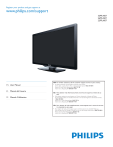
公開リンクが更新されました
あなたのチャットの公開リンクが更新されました。
